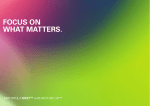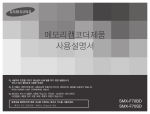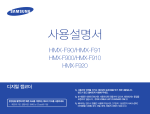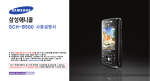Download Samsung SCH-B820 User Manual
Transcript
SCH-B820 사용설명서 www.sec.co.kr / www.anycall.com ★ 먼저 안전을 위한 경고 및 주의 사항을 반드시 읽고 휴대전화를 올바르게 사용하세요. ★ 사용설명서의 내용은 휴대전화의 소프트웨어 버전 또는 SK Telecom의 사정에 따라 다를 수 있으며, 사용자에게 통보 없이 일부 변경될 수 있습니다. 최신 버전의 사용설명서는 www.anycall.com을 참조하세요. ★ 사용설명서의 화면과 그림은 실물과 다를 수 있습니다. 휴대전화 소프트웨어를 직접 업그레이드할 수 있습니다. www.anycall.com 접속 ▶ PC Manager Plus 설치(117쪽) (www.anycall.com에서 휴대전화의 일련번호와 S/N(Serial Number)를 등록하면 현금처럼 사용할 수 있는 포인트가 제공됩니다.) 사용설명서에 표시된 기호 설명 :해 당 기능에 대한 보충 설명 또는 기능 사용 시 주의 사항 : 기능 실행 단축 버튼 p: 해당 기능의 연결 메뉴 또는 관련 기능 설명 a23 : 메뉴 실행 순서 ( 누름 누름 누름) 안전을 위한 주의 사항 사용자의 안전을 지키고 재산상의 손해를 막기 위한 내용입니다. 반드시 잘 읽고 제품을 올바르게 사용해 주세요.(상세편 → 119쪽) 지키지 않았을 경우 사용자가 사망하거나 중상을 입을 수 있습니다. 운전 중에는 휴대전화를 사용하지 마세요. 통사고의 위험이 있습니다. 교 운전 중 휴대전화 사용에 대한 관련 법규를 지키세요. 젖은 손으로 휴대전화나 전원 플러그를 만지지 마세요. 감전될 수 있습니다. 배터리 사용 시 주의하세요. 인되지 않은 배터리를 사용하면 배터리가 승 폭발할 수 있습니다. 강한 충격을 주거나 뾰족한 것으로 뚫지 마세요. 찜질방처럼 온도가 높은 곳에 두거나 가열하지 마세요. 물에 젖거나 잠기지 않도록 하세요. 어린아이나 애완동물이 배터리를 물거나 빨지 않도록 하세요. 배터리 충전 단자가 금속 물질에 닿지 않도록 하세요. 휴대전화, 배터리, 충전기 등을 열기구 (난로, 전자레인지 등) 가까이에 두거나 안에 넣지 마세요. 제품이 변형되거나 폭발 및 화재의 원인이 됩니다. 휴대전화 사용이 금지된 곳에서는 휴대전화의 전원을 끄세요. 파상의 문제나 위험이 발생할 수 있습니다. 전 비행기 탑승 시에는 휴대전화의 전원을 끄세요. 휴대전화의 전자파가 비행기의 전자 운항 기기에 영향을 주어 위험할 수 있습니다. 병원 안에서는 휴대전화의 전원을 끄세요. 해당 병원의 규정을 지켜 주세요. 휴대전화의 전자파가 의료기기에 영향을 줄 수 있습니다. 폭발 위험 지역에서는 휴대전화의 전원을 끄세요. 발 위험 지역 안의 규정, 지시 사항, 신호를 지키세요. 폭 주유 중에는 휴대전화의 전원을 끄는 것이 안전합니다. 헤드셋(이어폰) 사용 시 주의하세요. 은 음량으로 높 청력이 나빠질 보행이나 운전 떨어져 사고의 오랫동안 사용하면 귀에 자극을 주어 수 있습니다. 중에 높은 음량으로 사용하면 주의력이 위험이 있습니다. 휴대전화에 조명, 플래시 기능이 있는 경우 사람 또는 동물의 눈 앞에서 사용하지 마세요. 시력 장애의 원인이 될 수 있습니다. 지키지 않았을 경우 사용자가 부상을 당하거나 재산상의 손해를 입을 수 있습니다. 휴대전화를 떨어뜨리거나 외부 충격을 가하지 마세요. 대전화 화면 또는 외관이 훼손될 수 있고, 휴 내부의 부품들이 고장 날 수 있습니다. 휴대전화에 색을 칠하거나 스티커 등을 붙이지 마세요. 고 닫는 부분이 움직이지 않거나 바르게 동작하지 열 않을 수 있습니다. 체질에 따라 도료나 스티커 등에 의해 알레르기가 생길 수 있습니다. 사용자 임의로 개조하거나 분리, 수리하지 마세요. 리는 반드시 삼성전자 지정 서비스 센터를 이용하세요. 수 임의로 개조, 분리, 수리했을 때는 무상 수리를 받을 수 없습니다. 휴대전화의 전자파 관련 정보를 알아두세요. 자파 관련 안전을 보장받기 위해서 반드시 전 삼성전자에서 제공하는 별매품이나 소모품을 사용하세요. 액세서리와 배터리는 삼성에서 제공하거나 승인한 정품을 사용하세요. 인되지 않은 액세서리와 배터리를 사용하면 배터리가 승 폭발하거나 휴대전화가 고장날 수 있습니다. 올바른 안테나 사용법을 알아두세요. 대전화를 일반 전화와 같이 똑바로 세워서 받으세요. 휴 휴대전화의 전원이 켜진 상태에서는 안테나 또는 안테나가 내장된 부분을 가급적이면 만지지 마세요. 항상 청결한 곳에서 사용하거나 보관하세요. 지가 많은 경우 휴대전화 고장의 원인이 될 수 먼 있습니다. 휴대전화의 데이터는 별도 보관하세요. 용자의 부주의나 휴대전화의 수리로 휴대전화에 사 저장된 전화번호, 메시지, 메모, 사진, 음악 파일 등의 데이터가 손상되거나 지워질 수 있습니다. 데이터 손상이나 유실로 인한 피해는 휴대전화 제조회사가 책임지지 않으므로 중요한 데이터는 별도로 기록하여 보관하세요. 공공장소에서는 휴대전화 사용 예절을 지키세요. 연장이나 영화관 등의 공공장소에서는 주위 공 사람에게 피해를 주지 않도록 하세요. 특징 위성 DMB(SDMB : Satellite Digital Multimedia Broadcasting) 휴대전화로 고화질, 고음질의 방송을 이용할 수 있습니다. 예약 녹음, 취침 예약, 선호채널 등록 등의 부가 기능으로 더욱 편리하게 방송을 시청하세요. MP3 더욱 강화된 MP3 기능이 제공됩니다. 음악 재생 중 휴대전화의 다른 기능을 동시에 사용할 수 있습니다. 카메라 전자사전 언제 어디서나 원하는 장면을 휴대전화에 담을 수 있습니다. 다양한 촬영 모드를 선택해 촬영한 후 개성있게 꾸며 보세요. 이젠 무거운 영어사전을 불편하게 들고 다니지 마세요. 33만 단어가 수록된 시사영어사의 사전을 탑재하여 간편하게 단어를 검색할 수 있습니다. 적외선 통신 지하철 노선도 적외선 포트를 통해 무선으로 데이터를 주고받을 수 있습니다. 적외선 프린터를 이용하면 무선으로 사진을 인쇄할 수 있습니다. 전국의 지하철 노선을 볼 수 있으며, 출발역과 도착역을 입력해 최단 시간 또는 최소 환승 경로를 검색할 수 있습니다. 이동식 메모리 시간표 PC의 파일을 휴대전화에 간편하게 저장해 이동할 수 있습니다. 수업 시간표를 입력해 편리하게 이용해 보세요. 입력한 시간표는 친구에게 보내거나 일정에 추가할 수 있으며, 휴대전화의 대기 화면으로 설정할 수 있습니다. 애니다이얼 전화번호를 입력하면 애니메이션 효과가 나타납니다. 펜으로 글씨 쓰는 효과, 보드에 점수판을 붙이는 효과 등 원하는 효과를 선택할 수 있습니다. 차례 보기 기본 사용법 전화 사용법 구성품 확인… ……………………………… 6 배터리 사용 방법…………………………… 7 휴대전화 전원 켜기/끄기… ……………… 9 휴대전화 전원 켜기/끄기… ………………… 각 부분의 이름…………………………… 10 버튼 기능/사용설명서 표기 방법……… 11 화면 상단 표시 아이콘 설명…………… 12 비밀번호/잠금 설정……………………… 13 메뉴 실행 방법…………………………… 14 화면 표시에 따른 사용 방법…………… 16 문자 입력 방법…………………………… 18 전화 전화 전화 전화 부재 통화 주요 기능 간단 사용법 전화 걸기/받기………………………… 소리 크기 조절………………………… 벨소리 선택… ………………………… 대기 화면 이미지 선택… …………… 문자 메시지 보내기…………………… 전화번호 저장… ……………………… 사진 촬영/촬영한 사진 보기………… TU(위성DMB) 시청… ……………… MP3 음악 듣기… …………………… 20 20 21 22 23 24 25 26 27 걸기… ……………………………… 끊기… ……………………………… 받기… ……………………………… 거절… ……………………………… 중 전화/메시지 확인……………… 중 기능……………………………… 28 30 30 31 31 32 T서비스 글로벌 로밍 ……………………………… M고객센터 접속 ………………………… T 부가서비스 … ………………………… NATE …………………………………… W … ……………………………………… GXG ……………………………………… 114 접속 ……………………………… T- INTERACTIVE ………………… 34 34 35 35 38 42 42 42 소리 벨소리 벨소리 상황별 휴대폰 선택 ……………………………… 다운로드 접속 … ……………… 알림음 설정 … ………………… 동작음 선택 … ………………… 44 45 45 45 소리크기 조절 …………………………… 45 매시간 알림 설정 … …………………… 45 부재중 전화 알림 설정 ………………… 45 화면 배경화면 꾸미기 ………………………… 배경화면 다운로드 접속 … …………… 메인메뉴 모양 선택 … ………………… 글씨 모양/크기 선택 …………………… 전화번호 숫자모양 선택 … …………… 조명 설정 ………………………………… 이미지 콜 ………………………………… 46 48 49 49 49 50 50 컨텐츠 보관함 벨소리 보관함 …………………………… 배경화면 보관함 ………………………… 사진/동영상 앨범 … …………………… MMS 첨부파일함 … …………………… ⓜPlayon … …………………………… june컨텐츠함 …………………………… 애니콜랜드 보관함 ……………………… 메모리 사용 정보 … …………………… 52 52 53 53 53 53 53 53 신나는 애니콜 마이펫과 놀기 …………………………… TU(위성DMB) ………………………… 카메라 … ………………………………… MP3 ……………………………………… 동영상 … ………………………………… 파일뷰어 … ……………………………… 적외선 통신 … ………………………… 엔터테인먼트 … ………………………… 애니콜 음성기능 ………………………… 애니콜랜드 … …………………………… 애니콜 SOS … ………………………… 54 57 64 80 81 81 82 83 84 86 86 다이어리 모닝콜/알람 ……………………………… 일정 관리 ………………………………… 시간표 … ………………………………… 메모장 … ………………………………… 계산기 … ………………………………… 영한/한영 사전 … ……………………… 지하철 노선도 …………………………… 단위환산 … ……………………………… 세계시각 … ……………………………… 스톱워치 … ……………………………… 88 89 91 92 93 94 94 95 95 95 메시지 사용환경 설정 메시지 보내기 …………………………… 96 수신 메시지함 …………………………… 98 발신 메시지함 …………………………… 99 문자 이모티콘 보내기 … ………………100 첨부파일 보관함 …………………………100 환경설정 … ………………………………100 메시지 사용기록 보기 … ………………101 스팸 메시지 차단 … ……………………101 불법스팸신고 … …………………………102 통화 설정 …………………………………108 기능별 설정 ………………………………110 비밀번호/잠금 설정 … …………………113 언어 선택/Language … ……………115 도움말 보기 ………………………………115 설정/데이터 초기화 … …………………115 전화번호부 전화번호 찾기 ……………………………104 전화번호 추가 ……………………………104 전화번호 그룹 정보 … …………………105 통화시간 보기 ……………………………106 주소록 자동 저장 … ……………………106 폰명함 … …………………………………106 워드다이얼 … ……………………………107 내 번호/정보 ……………………………107 부록 소프트웨어 업그레이드/ 휴대전화 데이터 관리 … ………………116 PC Manager Plus에 관하여… ……117 사진/동영상 크기에 따른 저장 가능 개수(시간) 및 권장 용도……118 안전을 위한 주의 사항(상세편)…………119 규격 및 특성………………………………122 별매품……………………………………123 English Quick Guide………………125 제 품 보 증 서……………………………129 서비스를 요청하기 전에 확인할 사항…… 130 기본 사용법 처음 구입 후 설치 방법 및 휴대전화 조작 방법을 설명합니다. 꼭! 읽어 보세요. 구성품 확인 휴대전화 표준형 배터리 2개 구성품의 그림은 실물과 다를 수 있으며, 사정에 따라 일부 품목이 변경될 수 있습니다. 충전 거치대 어댑터(2개) 스테레오 헤드셋 사용설명서 배터리 사용 방법 5어댑터의 방향에 맞춰 여행용 충전기(별매품)에 연결 후 충전하기 1 배터리 덮개 열기 여행용 충전기 기본 사용법 배터리 충전 2 배터리 끼우기 3 배터리 덮개 닫기 6 충전이 끝나면 여행용 충전기와 어댑터를 분리하기 4외부 커넥터 덮개를 연 후 어댑터 연결하기 충전 표시 램프 ▲ : 충전 중 ▲ : 충전 완료 [배터리 사용 방법(계속) 배터리 빼기 1 2 배터리 빼기 2배터리 충전 거치대에 여행용 충전기를 연결해 충전하기 f 길게 눌러 전원을 끈 후 배터리 덮개 열기 충전 표시 램프 ▲ : 충전 중 ▲ : 충전 완료 배터리 충전 거치대에 넣어 충전 1 배터리 충전 거치대에 배터리 넣기 3여행용 충전기를 분리한 다음 거치대에서 배터리 꺼내기 ▼의 방향을 맞추어 넣으세요. 전이 완료되면 여행용 충전기의 전원 플러그를 뺀 후 충 배터리 충전 거치대에서 배터리를 분리하세요. 구분 종류 표준형 (880mAh) 충전 시간 약 2시간 30분 휴대전화 전원 켜기/끄기 표준 사용 시간 연속 통화 시 연속 대기 시 약 190분 약 95~280시간 전원을 켜거나 끄려면 f 길게 누르세요. 입 후 처음 전원을 켜면 사용 환경 설정 여부를 묻습니다. 구 휴대전화의 기본적인 사용 환경을 설정하려면 예를 선택하세요. (사용환경 설정 → 108쪽) 기본 사용법 p배터리 충전 시간 및 표준 사용 시간 배터리 충전 시간은 삼성전자 정품 충전기로 충전한 경우입니다. 배터리 사용 시간은 소비자 보호원에서 제정한 휴대전화 배터리 사용 시간 측정 및 표기 방법에 대한 기준에 따라 측정한 것입니다. 배터리의 충전 시간과 사용 시간은 충전 상태와 사용 환경에 따라 달라집니다. p배터리 사용 시간에 관하여 터리 사용 시간은 통신 사업자의 서비스 형태, 사용 환경, 배 배터리 사용 기간 등에 따라 달라집니다. 휴대전화를 사용하지 않아도 배터리는 소모되며 휴대전화의 다양한 부가 기능을 사용할 경우 대기 시간이 짧아집니다. 전파가 약하거나 서비스가 되지 않는 지역에 있을 경우 대기 시간이 짧아집니다. 배터리는 소모품이어서 구입 시보다 서서히 사용 시간이 짧아집니다. 구입 시보다 사용 시간이 반 이상 줄었을 때는 새 배터리를 구입하여 사용하세요. 각 부분의 이름 스피커 셀프 촬영용 거울 카메라 렌즈 화면 액세서리 연결고리 음량 버튼 카메라 버튼 TU 버튼 배터리 덮개 외부 커넥터 연결잭★/ 스테레오 헤드셋 연결잭 위성 DMB 안테나 연결잭 적외선 포트 마이크 안테나(내장형)★ ★여 행용 충전기, 데이터 통신 케이블 등을 연결할 수 있습니다. (외부 커넥터와 연결잭의 크기가 맞지 않는 경우 구성품으로 제공된 어댑터를 이용하세요.) ★ 통화 중에 안테나(내장형) 부분을 만지면 통화 품질이 떨어질 수 있습니다. 10 버튼 기능/사용설명서 표기 방법 표기 기 a s g d f 능 메뉴 실행 길게 누르면 바로가기 실행(15쪽) 메뉴 실행 중 해당 연결 메뉴 열기 (전화 올 때) 전화 거절 메뉴 또는 기능 선택 촬영 시 셔터 기능 T-INTERACTIVE 실행(42쪽) 상위 메뉴로 돌아가기 (문자 입력 모드) 문자 지우기 최근 통화 및 메시지 수신/발신 기록 표시 길게 누르면 최근 사용한 번호로 전화 연결 전화 걸기/받기 전원을 켜거나 끄기 통화 끝내기 대기 상태로 돌아가기 버튼 표기 기 h 길게 누르면 매너모드 설정 또는 해제 0 길게 누르면 Easy Call 실행 (국제 번호 등록 → 109쪽, 글로벌 로밍 → 34쪽) j 길게 누르면 휴대전화 잠금 (휴대폰 잠금 방법 선택 → 114쪽) k (슬라이드 열린 상태) - 소리 크기 조절 - 통화 중 상대방 소리 크기 조절 (슬라이드 닫힌 상태) - 짧게 4회 누르면 애니콜 SOS 메시지 호출 (애니콜 SOS → 86쪽) - 길게 누르면 음성으로 현재 시각 알림 (전화 올 때) - 수신벨 소리 크기 조절 - 길게 누르면 수신벨이 무음으로 동작 메라 메뉴 카 길게 누르면 카메라 촬영 모드 실행 촬영 시 셔터 기능 (전화 올 때) 길게 누르면 수신벨이 무음으로 동작 (통화 중) 길게 누르면 통화 내용 녹음 l 상/하/좌/우 이동 버튼에 해당되는 단축 기능 실행 ATE 메뉴/길게 누르면 첫 커서로 설정한 w: N t: q y: u: i: 서비스 실행(35쪽) W 메뉴 영한/한영 사전 메뉴(94쪽)/ 길게 누르면 단어 검색 실행(94쪽)/ (통화 중) 소곤소곤 기능 실행 메시지 메뉴/길게 누르면 문자 메시지 작성 전화번호부 메뉴/길게 누르면 검색어로 찾기 능 Z x 기본 사용법 버튼 TU(위성DMB) 시청 길게 누르면 TU 메뉴 실행(57쪽) 11 화면 상단 표시 아이콘 설명 모닝콜 또는 알람 설정 시 서비스 지역의 신호 세기 :신호 강함 :신호 약함 애니콜 SOS 메시지 수신 시 비행기 탑승 모드 설정 시 문자/MMS 메시지 수신 시 전화 연결 시(통화 시도 중에는 깜박임) 음성 메시지 수신 시 서비스 지역 이탈 시/비행기 탑승 모드 설정 시 부재 중 전화 수신 시 ▲ 대기 상태 애니콜 메시지 수신 시 ★ TU 메일 수신 시 애니콜 SOS 기능 설정 시 방송 메시지 수신 시 벨소리/벨 점점 크게 모드 설정 시 잠금 기능 설정 시 음성벨 모드 설정 시 진동 모드 설정 시 무음 모드 설정 시 진동 후 벨 모드 설정 시 매너모드 설정 시 적외선 통신 이용 시 배경재생(BGM) 시 배경재생(BGM) 일시 정지 시 배터리 양 :충분 :부족 :없음(충전 필요) ★ TU 메일 수신 알림을 설정한 경우에만 표시됩니다.(63쪽) 12 비밀번호/잠금 설정 휴대전화의 잠금 기능을 이용하려면 비밀번호를 미리 설정하세요. 1 대기 상태에서 a 누름 2 q 눌러 사용환경 설정 선택 후 s 누름 3 e 눌러 비밀번호/잠금 설정 선택 후 s 누름 4 e 눌러 비밀번호 설정 선택 후 s 누름 5 확인 화면이 나타나면 확인 선택 후 s 누름 6 새 비밀번호 입력 후 재확인 입력 비밀번호가 설정됩니다. 휴대전화 잠금/해제 다른 사람이 사용할 수 없게 휴대전화를 잠글 수 있습니다. 잠그려면 대기 상태에서 j 길게 누름 해제하려면 비밀번호 입력 기본 사용법 비밀번호 설정 버튼 잠금/해제 슬라이드를 닫으면 자동으로 버튼이 잠깁니다. 슬라이드 닫은 상태에서 휴대전화 메뉴를 실행하려면 버튼 잠금을 해제하세요. 해제하려면 슬라이드 닫힌 상태에서 아무 버튼★ 길게 누름 확인 화면에서 예 선택 후 s 누름 설정하려면 버튼 잠금이 해제된 상태에서 슬라이드 열었다 닫기 ★카 메라와 같은 일부 기능의 버튼을 누르면 해당 기능의 실행 여부를 묻습니다. 13 메뉴 실행 방법 메뉴 검색해 실행 메뉴 검색 및 실행 방법은 메인메뉴 모양에 따라 다릅니다. 설정된 메인메뉴 모양에 맞게 메뉴를 실행하세요.(메인메뉴 모양 선택 → 49쪽) 블럭 메뉴인 경우 1 e 눌러 메뉴 선택 후 s 또는 메뉴 번호 누름 2 e 눌러 기능 선택 후 s 또는 기능 번호 누름 대기 상태에서 a 누름 q 눌러 메뉴 선택 후 s 또는 메뉴 번호 누름 하이라이트 메뉴인 경우 1 r 눌러 메뉴 선택 2 e 눌러 메뉴 선택 후 s 또는 메뉴 번호 누름 3 e 눌러 기능 선택 후 s 또는 기능 번호 누름 이전 단계로 돌아가려면 g 누름 대기 상태에서 a 누름 14 바로가기에서 실행 1 대기 상태에서 a591 누름 2 음성 안내가 들리면 화면에 나타나는 기능을 말함 즐겨쓰는 메뉴를 등록하여 사용할 수 있습니다. 다른 기능을 보려면 r 누름 음성인식 환경을 설정하려면 s 누름(111쪽) 도움말을 보려면 a 누름 ● ● 대전화 사용 언어를 영어로 설정하면 실행할 수 휴 없습니다. 주변 소음으로 인해 음성인식이 안될 수 있습니다. 조용한 곳에서 정확한 발음으로 해당 기능을 말하세요. 등록 1 대기 상태에서 a 길게 누름 2 q 눌러 미등록된 번호 선택 3 a 누른 후 등록 선택 4 등록할 메뉴 또는 기능 선택 후 a 누름 5 아이콘 선택 후 s 누름 기본 사용법 음성 명령으로 실행 계속해서 메뉴를 등록하려면 2~4 반복해 실행 실행 1 대기 상태에서 a 길게 누름 2원하는 메뉴 또는 기능 아이콘 선택 후 s 누르거나 등록한 번호 누름 15 화면 표시에 따른 사용 방법 휴대전화 사용 중 자주 나타나는 화면을 설명합니다. 화면 표시에 따른 사용 방법을 확인하세요. NATE, W 서비스 등에 접속하면 화면 아래에 소프트 버튼이 표시됩니다. 각 소프트 버튼에 해당하는 휴대전화의 버튼을 눌러 기능을 실행합니다. a 누름 16 w 누름 s 누름 현재 선택한 항목에서 사용할 수 있는 연결 메뉴가 있을 때는 표시됩니다. a 누름 항목이 많아 한 화면에 보이지 않을 때는 스크롤 바가 표시됩니다. e 누름 r 누름 여러 개의 항목 중 하나를 선택할 때는 표시됩니다. e 누름 여러 개의 항목을 선택할 때 표시됩니다. 항목을 선택하면 표시됩니다. 기본 사용법 선택할 수 있는 항목이 더 있을 때는 ▲▼◀▶ 표시됩니다. 선택/해제하려면 w 누름 체 선택/전체 해제하려면 전 w 길게 누름 17 문자 입력 방법 문자 입력 모드 문자 입력 : 한글(천지인 입력★) 한글 : 영문 소문자 선택한 상태에서 자음/모음에 해당하는 버튼을 눌러 입력 : 영문 대문자 : 특수문자 : 숫자 쌍자음은 해당 자음의 숫자 버튼을 세 번 누름(예:ㄲ 4 세 번 누름) 예) 짝꿍 h 눌러 원하는 입력 모드로 이동 ★ 훈 민정음 창제원리인 천(•), 지(ㅡ), 인(ㅣ)을 이용한 입력 방식입니다. 천, 지, 인을 조합하여 모음을 만듭니다. (예: ㅏ = l + •) ● ● k\l 눌러 한글/영문 입력 모드간 임시 전환이 가능합니다. k\l 누른 상태에서 문자를 입력하세요. 문자 전송 시 일부 문자는 수신 휴대전화에 따라 다르게 나타날 수 있습니다. 1 선택한 상태에서 29 (ㅉ) 세 번 누른 후 1 (ㅣ) 2 (•) 4 (ㄱ) 누름 34 (ㄲ) 세 번 누른 후 3 (ㅡ) 2 (•) 0 (ㅇ) 누름 짝| 짝꿍| 숫자 선택한 상태에서 숫자에 해당하는 버튼을 눌러 입력 다른 입력 모드에서는 숫자에 해당하는 버튼을 길게 눌러 입력 18 영문 특수문자 또는 선택한 상태에서 알파벳에 해당하는 버튼을 눌러 입력 선택한 상태에서 입력할 특수문자가 있는 페이지로 이동 후 해당 번호를 눌러 입력 기본 사용법 문자 입력(계속) 예) ◆ 1 q 눌러 8페이지 선택 2 8 누름 예) Love 1 선택한 상태에서 2 5 (L) 세 번 누름 L| 3 선택한 상태에서 4 6 (o) 세 번 누름 8 (v) 세 번 누름 3 (e) 두 번 누름 Lo| 한 칸 띄우려면 i 누름 Lov| Love| 입력한 문장 사이에 한 칸 띄우려면 글자를 지우려면 g 누름 영문 입력 모드는 0 한 번 누름 한글 입력 모드는 0 세 번 누름 19 주요 기능 간단 사용법 전화 걸기/받기 전화 걸기 전화 받기 전화가 오면 슬라이드를 열거나 d 누르세요. 대기 상태에서 상대방 전화번호를 누른 후 d 누르세요. 상대방과 연결되면 통화하세요. 전화를 거절하려면 슬라이드가 닫힌 상태에서 a 길게, 슬라이드가 열린 상태에서 a 짧게 누르세요. 통화 중 상대방 소리 크기를 조절하려면 k\l 누르세요. 소리 크기 조절 버튼음/조작음, 수신벨, 메시지 알림음의 크기를 조절할 수 있습니다. 매너모드 설정/해제 공공장소에서 휴대전화의 소리가 다른 사람에게 방해되지 않도록 설정하는 기능입니다. 설정/해제하려면 대기 상태에서 h 길게 누르세요. 대기 상태에서 k\l 누르세요. 20 r 눌러 조절할 e 눌러 소리 크기를 항목을 선택하세요. 조절하세요. 휴대전화의 소리가 진동이나 무음으로 대체됩니다.(모닝콜, 애니콜 SOS 메시지 수신음, 사진/동영상 촬영음, 배터리 경고음 제외) 주요 기능 간단 사용법 벨소리 선택 대기 상태에서 a 누르세요. q 눌러 소리 선택 후 e 눌러 벨소리 선택 선택 후 s 누르세요. s 누르세요. e 눌러 애니콜 벨 e 눌러 원하는 항목 e 눌러 원하는 벨 선택 후 선택 후 s 누르세요. 선택 후 s 누르세요. s 누르세요. 21 주요 기능 간단 사용법 대기 화면 이미지 선택 22 대기 상태에서 a 누르세요. q 눌러 화면 선택 후 e 눌러 배경화면 꾸미기 e 눌러 평상시 선택 후 s 누르세요. 선택 후 s 누르세요. s 누르세요. e 눌러 배경이미지 e 눌러 기본 이미지 r 눌러 원하는 이미지 선택 후 s 누르세요. 선택 후 s 누르세요. 선택 후 s 누르세요. 대기 상태에서 u 길게 누르세요. 96쪽 주요 기능 간단 사용법 문자 메시지 보내기 메시지를 입력한 후 s 누르세요. 상대방 전화번호를 입력한 후 s 누르세요. 전화번호부에 저장된 번호인 경우 저장된 이름을 입력하면 전화번호가 자동으로 검색됩니다. e 눌러 원하는 번호 선택해 s 누르세요. 23 주요 기능 간단 사용법 전화번호 저장 104쪽 이름 입력 전화번호 입력 단축 번호를 지정하려면 w 누른 후 r 눌러 원하는 단축 번호 선택 대기 상태에서 i 누르세요. r 눌러 전화번호 추가 e 눌러 항목을 선택 후 s 누르세요. 선택한 후 정보를 입력하세요. 입력한 내용을 저장하려면 s 누르세요. 24 72쪽 주요 기능 간단 사용법 사진 촬영 65쪽 /촬영한 사진 보기 사진 촬영 대기 상태에서 Z 길게 누르세요. 촬영할 대상을 선택하고 사진을 저장하려면 파일 이름 입력 후 s 누르면 s 또는 Z 누르세요. s 또는 Z 누르거나 사진이 저장됩니다. 저장이라고 말하세요. 촬영한 사진 보기 대기 상태에서 Z 누르세요. e 눌러 애니콜 앨범 q 눌러 원하는 사진 선택 후 s 누르세요. 선택 후 s 누르세요. 전체 화면으로 보려면 w 누르세요. 다른 사진을 보려면 r 누르세요. 25 주요 기능 간단 사용법 TU(위성DMB) 시청 57쪽 TV, 라디오, 다채널 멀티미디어 방송을 휴대전화를 이용하여 시청할 수 있습니다. 시청하려면 TU 서비스에 가입하세요. 방송을 시청하세요. 대기 상태에서 x 누르세요. 26 휴대전화를 가로로 돌린 후 s 눌러 채널 정보를 받으세요. e 눌러 원하는 채널 선택 후 s 누르세요. 채널 변경 e 누름 화면 캡처 Z 누름 방송 녹화 Z 길게 누름 80쪽 대기 상태에서 a 누르세요. 주요 기능 간단 사용법 MP3 음악 듣기 q 눌러 신나는 애니콜 e 눌러 MP3 선택 후 w 눌러 재생할 파일 선택 후 s 누르세요. s 누르세요. 선택 후 s 누르세요. MP3 파일 내려받기 Telecom에서 제공하는 Melon 프로그램을 SK 이용해 MP3 파일을 내려받을 수 있습니다. 프로그램 설치 및 사용 방법은 www.melon.com을 참조하세요. MP3 음악을 감상하세요. 27 전화 사용법 전화 걸기, 받기, 통화 중에 이용할 수 있는 기능을 설명합니다. 전화 걸기 최근 기록에서 걸기 최근에 사용한 번호(전화 걸거나 받은 번호, 부재 중 번호, 전화 거절한 번호, 메시지 보내거나 받은 번호)를 검색해 전화를 걸 수 있습니다. 1 대기 상태에서 d 누름 2 r 눌러 원하는 목록 선택 3 e 눌러 원하는 번호 선택 후 d 누름 4 상대방과 연결되면 통화 가장 최근 통화한 번호로 전화를 걸려면 대기 상태에서 d 길게 누르세요. 28 번호 4자리로 검색해 걸기 1 검색할 앞번호 또는 뒷번호 4자리 누름 2 e 눌러 원하는 번호 선택 후 d 누름 3 상대방과 연결되면 통화 단축 번호로 걸기 1 대기 상태에서 해당 번호 길게 누름 2 상대방과 연결되면 통화 (단축 번호 000, 010~999) 1대기 상태에서 앞자리 수는 짧게 누르고, 맨 뒷자리 수는 길게 누름 2 상대방과 연결되면 통화 초성으로 번호 검색해 걸기 번호 사이에 대기 시간을 입력하는 기능입니다. ARS(Audio Response System) 사용 중에 입력하는 번호를 대기 상태에서 미리 입력한 후 통화가 연결된 상태에서 사용하세요. 예) ARS 사용 중에 생년월일을 입력하는 경우 전화 사용법 (단축 번호 001~009) 포즈(Pause) 이용해 ARS 전화 걸기 1 대기 상태에서 ARS 전화번호 입력 2 a 누른 후 수동대기(P) 선택 3 생년월일 입력 4 ARS로 전화를 걸려면 d 누름 5 생년월일 입력 상황이 되면 d 누름 1대기 상태에서 검색할 이름의 초성(‘홍’인 경우 ‘ㅎ’)에 해당하는 숫자 버튼 차례로 누른 후 s 누름 예) 홍길동 검색 → 8ㅎ 4ㄱ 6ㄷ s 누름 2 검색된 목록에서 원하는 번호 선택 후 d 누름 3 상대방과 연결되면 통화 29 [전화 걸기(계속) CMF(Call Me Free)로 걸기 미리 등록한 특정 번호에서 전화가 오면 전화를 받는 사람이 통화 요금을 부담하는 서비스입니다. 1 2 a 누른 후 CMF 통화 선택 3 상대방과 연결되면 통화 전화 끊기 슬라이드를 닫거나 f 누름 (전화끊기 방법 선택 → 108쪽) ● 대기 상태에서 상대방 전화번호 입력 ● 화번호부에 저장되지 않은 번호일 경우 재통화 전 또는 전화번호를 등록할 수 있는 상태가 됩니다. 전화번호부에 저장된 번호일 경우 재통화 또는 전화번호를 수정할 수 있는 상태가 됩니다. CMF 서비스에 대한 자세한 내용은 SK Telecom에 문의하세요. 전화 받기 메시지 콜로 걸기 사용자가 음성 메시지를 작성해 상대방의 휴대전화 또는 일반 전화로 전송하면 상대방 전화기가 울리고 상대방이 전화를 받으면 녹음된 메시지를 들을 수 있는 기능입니다. 1 대기 상태에서 상대방 전화번호 입력 2 a 누른 후 메시지 콜 선택 3 안내에 따라 음성 녹음해 보내기 메시지 콜 서비스에 대한 자세한 내용은 SK Telecom에 문의하세요. 30 슬라이드를 열거나 d 또는 아무 버튼 누름 (단, a, f, x, k/l,Z 제외) (전화받기 방법 선택 → 108쪽) 부재 중 전화/메시지 확인 음성 안내 전송 부재 중 전화 확인 전화를 받기 곤란한 경우 전화를 거절할 수 있습니다. 1 화면에 부재 중 전화가 나타나 있으면 s 누름 2 부재 중 전화 목록이 열리면 번호 확인 슬라이드가 닫힌 상태에서 전화 올 때 a 길게, 슬라이드가 열린 상태에서 전화 올 때 a 짧게 누름 전화를 받을 수 없다는 음성 안내가 전송됩니다. ● ● 성 안내 후 문자 메시지를 보내거나 상대방이 음 자동응답 메시지를 녹음할 수 있도록 설정할 수 있습니다.(전화 올 때 거절방법 → 109쪽) 상대방이 남긴 자동응답 메시지를 확인할 수 있습니다.(녹음 메시지 → 99쪽) 무음벨 실행 전화 올 때 k\l 또는 Z 길게 누름 벨 또는 진동이 무음벨로 동작합니다. 전화 사용법 전화 거절 미확인 전화/메시지 보기 부재 중 전화 또는 읽지 않은 메시지가 있는 경우 대기 화면에 확인할 내용이 표시됩니다. (확인할 내용 표시 설정 → 48쪽) 1 확인할 내용 알림 화면이 나타남 2 원하는 목록 선택 후 s 누름 확인하지 않고 알림 화면을 닫으려면 g 또는 f 누르세요. 31 통화 중 기능 상대방 소리 크기 조절 k\l 누름 통화 내용 녹음 1 Z 길게 누름 2 통화 내용 녹음 3 일시 정지/계속 녹음하려면 t 반복해 누름 녹음을 끝내려면 y 또는 s 누름 녹음한 내용은 통화 중 음성 녹음함에 저장됩니다.(85쪽) 대방과 동시에 이야기할 경우 녹음이 제대로 상 안되거나 녹음된 내용이 명확하지 않을 수 있습니다. 32 통화 중 번호 입력해 사용 통화 중에 번호를 입력해 메모장에 저장할 수 있으며, 해당 번호로 메시지를 전송하거나 전화번호부에 저장할 수 있습니다. 1 번호 입력 후 2s 누름 메모장에 저장 u 누름 입력한 번호로 메시지 전송 i 누름 입력한 번호를 전화번호부에 저장 a 누른 후 전화번호 저장 또는 메시지 전송을 선택해 실행할 수도 있습니다. 통화 중 메뉴 통화 중에 a 누른 후 원하는 메뉴를 선택하세요. y 누름 조용히 통화해야 하는 상태에서 내 소리를 작게 말하더라도 상대방에게는 내 소리가 크게 들리도록 설정/해제 통화 중에 휴대전화에 저장된 메모를 확인하거나 새로 입력 메모 전화번호부 i 누름 메시지 u 누름 전화 사용법 소곤소곤설정(해제) MEMO 전화번호부 메뉴 실행 메시지 메뉴 실행 송화음차단 통화 중에 내 소리가 상대방에게 들리지 않게 설정 키소리안남 버튼 누르는 소리가 들리지 않게 설정 자기번호송출 ARS 등의 통화 중에 내 휴대전화 번호를 입력하는 경우 자동으로 번호 입력 DTMF보내기 ARS 등을 이용 중에 화면에 입력된 번호 송출 33 T서비스 SK Telecom에서 제공하는 인터넷 포털 서비스, 글로벌 로밍, 고객센터, 부가 서비스 등을 이용할 수 있습니다. ※ 자세한 내용은 SK Telecom에 문의하세요. 글로벌 로밍 a11 국내에서 사용 중인 휴대전화를 해외에서도 사용할 수 있도록 하는 서비스입니다. 별도의 서비스에 가입하지 않고도 바로 사용할 수 있습니다. 34 한국 (SKTelecom) 국내에서 사용 자동선택 해외에서 지역(A)/(B) 구분 없이 서비스 이용 A 지역(중국 등) 중국, 태국, 홍콩, 뉴질랜드, 괌, 사이판, 대만, 이스라엘, 미국 일부 지역에서 서비스 이용 B 지역(미국 등) 호주, 캐나다, 미국(주요 지역) 등에서 서비스 이용 M고객센터 접속 a12 SK Telecom 고객센터의 전화번호를 확인하거나 바로 접속할 수 있습니다. 고객센터에 접속하면 실시간 사용 요금 조회, 부가 서비스 신청/변경, 요금제 신청/변경 등의 서비스를 이용할 수 있습니다. 대기 화면에서 바로 접속하려면 hh114w 누르세요. T 부가서비스 a13 SK Telecom에서 제공하는 각종 부가 서비스를 휴대전화에서 직접 신청/해지하거나, 서비스 이용에 필요한 전화번호를 확인할 수 있습니다. 전화를 받을 수 없는 경우 걸려 온 전화를 소리샘 메시지 센터에 자동 연결하는 서비스 자동연결 전화를 받을 수 없는 경우 걸려 온 전화를 미리 설정한 다른 번호로 연결하는 서비스(유료) 착신전환 걸려 온 모든 전화를 미리 설정한 번호로 연결하는 서비스(유료) 정보샘 실시간 뉴스, 증권, 운세 등 다양한 정보 서비스 중 원하는 서비스를 선택해 매일 문자 메시지로 받을 수 있는 서비스 교통정보 교통 정보 안내 서비스 넘버플러스 설정 기존 휴대전화번호 외에 별도의 수신 전용 전화번호를 추가로 이용할 수 있는 서비스 부가서비스 편집 부가서비스 접속 번호 변경 시 편집 w SK Telecom에서 제공하는 다양한 인터넷 서비스를 이용할 수 있습니다. p첫 커서 설정 w 길게 눌렀을 때 실행될 메뉴를 선택할 수 있습니다. 1 대기 상태에서 w 누름 2 q 눌러 첫 커서로 설정할 메뉴 아이콘 선택 3 a 누른 후 바로가기관리 선택 4 첫커서설정 선택 후 w 누름 T 서비스 소리샘 NATE 35 [NATE(계속) NATE w NATE SK Telecom의 무선 포털 사이트인 NATE에 접속합니다. 벨소리, 동영상, 그림 등 사이트에서 제공하는 여러 가지 서비스를 이용하거나 정보를 검색할 수 있습니다. ⓜPlayon w ⓜPlayon 다운로드형 멀티미디어 서비스입니다. ⓜPlayon 사이트에서 게임, 메신저, e-book, 증권 등 다양한 서비스 프로그램을 내려받아 휴대전화에 설치한 후 NATE에 접속하지 않고 아이콘을 통해 바로 실행할 수 있습니다. 메뉴 선택 w 누름 또는 해당 번호 누름 메뉴 이동 q 누름 이전 화면 g 누름 NATE 메뉴로 되돌아가기 상위 메뉴 s 누름 ⓜPlayon 사이트에 바로 접속 초기 화면 w 길게 누름 배경 화면 바꾸기 브라우저 메뉴 a 누름 모바일 싸이월드에 바로 접속 브라우저 종료 f 누름 모바일 웹 접속(38쪽) 검색 w 검색 무선 인터넷 사이트에 접속해 정보를 검색할 수 있습니다. 36 GXG w GXG GXG 게임은 화려한 그래픽과 빠른 속도감을 즐길 수 있는 3D 게임입니다. GXG 사이트에 접속해 원하는 게임을 내려받은 후 휴대전화에서 바로 실행해 즐길 수 있습니다. GXG 접속해 원하는 게임 내려받기 다운로드컨텐츠 내려받은 게임 컨텐츠 실행 ⓜPlayon ⓜPlayon 서비스 이용(36쪽) 환경설정 메모리 정보 확인 및 소리 크기 조절 자세한 사용 방법은 www.gxg.com을 참조하세요. 사이트 주소를 알고 있는 경우 대기 상태에서 바로 해당 사이트에 접속할 수 있습니다. 1 대기 상태에서 모바일 주소 입력 후 w 누름 2 해당 인터넷 사이트로 이동 자세한 사용 방법은 www.winc.or.kr을 참조하세요. NATE Air T 서비스 GXG 접속 p대기 상태에서 WINC 접속 w NATE Air 다양한 채널에서 제공하는 방송 메시지를 문자 메시지로 받을 수 있습니다. WINC w WINC 무선 인터넷 사이트에 보다 쉽게 접속할 수 있는 모바일 주소 서비스입니다. 모바일 주소란 인터넷 주소(URL) 대신 URL과 일치하는 키패드 숫자를 입력하는 숫자로 구성된 인터넷 주소입니다. 채널별 메시지 보기 최근에 받은 메시지 보기 ⓜPlayon 메뉴 실행 환경설정 (수신상태 설정, 알림음 설정, 기본환경 설정) NATE Air 사이트에 접속해 채널 가입 및 변경 37 [NATE(계속) p방송 메시지 삭제 MobileWebInternet 1 t MobileWebInternet 최근 메시지에서 s 또는 w 누름 또는 채널 메시지에서 원하는 채널 선택 후 s 또는 w 누르세요. 2 a 누른 후 메시지 삭제 선택 3알림 화면이 나타나면 원하는 항목 선택 후 s 또는 w 누름 W t 모바일메신저로 친구와 대화하거나, 실시간 TV와 최신 인기 UCC 동영상을 볼 수 있습니다. june에 접속해 동영상, 벨소리, 게임 등의 멀티미디어 서비스를 이용하거나, 원하는 컨텐츠를 내려받아 재생할 수도 있습니다. PC와 동일한 환경에서 인터넷 홈페이지에 접속해 정보를 검색할 수 있습니다. 주소를 입력해서 바로 접속할 수 있고, 자주 가는 홈페이지를 즐겨찾기로 등록하거나 보관함에 아이디/상용구, 텍스트, 이미지 등을 보관하여 관리할 수도 있습니다. 바일 웹으로 인터넷 접속 시 일부 기능은 모 실행할 수 없습니다. 모바일메신저 ● ● 38 t 모바일메신저 별도의 로그인이나 친구 등록 없이 상대방의 번호만으로 대화를 하거나 이모티콘, 플래시콘, 사진을 전송할 수 있습니다. 모티콘, 플래시콘, 사진 전송은 SK Telecom의 이 모바일메신저를 지원하는 기기에서만 가능합니다. 상대방이 모바일메신저 가입자가 아니거나 SK Telecom 가입자가 아닌 경우 문자 메시지로 전송합니다. june동영상 t june동영상 멀티미디어 사이트인 june에 접속합니다. 사이트에서 제공하는 벨소리, 동영상, 사진 등 다양하고 재미있는 멀티미디어 컨텐츠를 이용할 수 있습니다. 선 인터넷 접속 상태에서 p무 컨텐츠 재생 시 버튼 사용 방법 w 반복해 누름 되감기 u 길게 누름 빨리감기 i 길게 누름 소리 크기 조절 k/l 누름 플레이어 종료 y 누름 메뉴 선택 w 누름 또는 해당 번호 누름 메뉴 이동 q 누름 이전 화면 g 누름 상위 메뉴 s 누름 초기 화면 t 길게 누름 브라우저 메뉴 a 누름 실시간TV 브라우저 종료 f 누름 june의 실시간 TV에 바로 접속합니다. 휴대전화로 실시간 TV(KBS, MBC, SBS 방송, 케이블 TV 등)를 시청할 수 있습니다. T 서비스 일시 정지/계속 재생 t 실시간TV 해당 서비스 이용 시 채널별 정보료 이외에 별도의 통화료가 부가됩니다. 39 [W(계속) i's box t i's box NATE의 동영상 UCC에 바로 접속합니다. 최신 인기 동영상을 편리하게 감상할 수 있는 서비스입니다. june컨텐츠함 t june컨텐츠함 june에서 내려받은 음악, 동영상 컨텐츠를 관리하거나 재생할 수 있습니다. 배경재생(BGM) 기능을 이용하면 음악을 들으면서 휴대전화의 다른 기능을 동시에 사용할 수 있습니다. 1 r 눌러 원하는 목록 선택 2 e 눌러 재생할 컨텐츠 선택 3 재생하려면 s 누름 여러 개의 컨텐츠를 재생하려면 w 눌러 재생할 컨텐츠를 선택 하세요. 일시 정지/계속 재생 w 반복해 누름 이전 곡 재생 u 누름 다음 곡 재생 i 누름 되감기 u 길게 누름 빨리감기 i 길게 누름 반복 재생 선택 t 누름 소리 크기 조절 k/l 누름 배경 재생(BGM) 실행 g 누른 후 예 선택 재생 목록 보기 y 누름 플레이어 종료 f 누름 전체 화면 보기 Z 반복해 누름 컨텐츠 재생 중 슬라이드를 닫아도 재생이 유지됩니다. 40 p배경재생(BGM:Background Music) 실행 ● ● ● ● ● 1 컨텐츠 재생 중 g 누름 2 예 선택 후 s 누름 재생 중 일시 정지/계속 재생 화 받기, 사진/동영상 촬영 및 재생 등 일부 기능을 전 실행한 경우 배경음악이 일시 정지됩니다. 배터리가 부족한 경우 배경음악이 자동으로 종료됩니다. 배경음악이 재생되는 중에는 일부 기능음 (버튼음, 기능음, 매시간 알림음, 각종 경고음, 배경 화면에 설정된 동영상 등)이 나지 않습니다. 메시지를 받으면 알림 화면이 나타납니다. 매너모드 상태에서는 스테레오 헤드셋으로만 음악을 들을 수 있습니다. T 서비스 배경재생(BGM)은 배경음악 기능을 말합니다. 컨텐츠 재생이 유지된 상태에서 휴대전화의 다른 메뉴를 실행할 수 있습니다. 음악을 들으면서 메시지를 보내거나 NATE에 접속하는 등 음악 재생과 휴대전화의 다른 기능을 동시에 이용해 보세요. p마이 앨범에 컨텐츠 담기 저장된 컨텐츠를 마이 앨범에 담아 따로 관리할 수 있습니다. 마이 앨범은 여러 개의 앨범을 추가해 컨텐츠를 분류할 수 있고 앨범별로 재생할 수 있어 편리합니다. 1 전체목록에서 a 누른 후 앨범담기 선택 2 앨범 선택 후 s 누름 소리 크기를 조절하려면 대기 상태에서 k/l 누르세요. 생을 종료하려면 f 누른 후 예 선택하세요. 재 41 GXG a16 GXG 게임은 화려한 그래픽과 빠른 속도감을 즐길 수 있는 3D 게임입니다. GXG 사이트에 접속해 원하는 게임을 내려받은 후 휴대전화에서 바로 실행해 즐길 수 있습니다. (GXG → 37쪽) T- INTERACTIVE g 대기 화면에서 빠르고 편리하게 무선 인터넷을 사용할 수 있도록 하는 서비스입니다. 뉴스, 날씨 등의 정보를 대기 화면에서 확인하거나 무선 인터넷 서비스를 바로 실행할 수 있습니다. 서비스 가입 및 자세한 사용 방법은 www.tinteractive.co.kr을 참조하세요. 114 접속 a17 위치 정보를 활용해 사용자가 현재 위치한 주변 업소의 전화번호, 주소, 지도 등을 검색하거나 안내받을 수 있습니다. 대기 화면에서 바로 접속하려면 hh114 w 누른 후 지역정보 바로가기를 선택하세요. 42 MEMO T 서비스 43 소리 각 상황별 소리를 원하는 상태로 설정할 수 있습니다. 벨소리 선택 a21 ● 전화 올 때의 알림 방법 및 벨소리를 선택할 수 있습니다. ● 벨/진동 전화 올 때 알려 주는 방식(벨소리, 음성벨, 진동, 무음, 진동 후 벨, 벨 점점 크게) 선택 애니콜 벨 기본으로 제공되는 벨소리 선택 다운로드 벨 각종 서비스 및 www.anycall.com에서 내려받은 벨소리 선택 라이브벨 : NATE 또는 june에서 내려받은 벨소리 마이벨 : NATE 또는 www.anycall.com 에서 내려받은 벨소리 ● 나만의 벨 44 운로드 PC벨 : PC Manager Plus 또는 다 적외선 통신으로 내려받은 벨소리 동영상벨 : 카메라로 촬영한 동영상 /진동에서 음성벨을 선택한 경우 전화가 오면 벨 전화번호 또는 전화번호부에 등록한 이름을 음성으로 들려줍니다. 애니콜 벨 중 리듬믹스 항목의 벨소리는 벨과 진동이 동시에 울리며, 일부 기능(모닝콜/알람 등)의 알림음으로 설정할 수 없습니다. 나만의 벨 중 동영상벨을 선택한 경우 동영상 파일의 용량에 따라 벨소리가 울리기까지의 시간이 길어질 수 있습니다. 벨소리 다운로드 접속 a22 NATE에 접속하여 원하는 벨소리를 내려받을 수 있습니다. 상황별 알림음 설정 a25 수신벨, 수화음, 메시지/부재중 전화, 모닝콜, 알람, 상황별 알림음, 휴대폰 동작음, 음성 안내 멘트의 소리 크기를 조절할 수 있습니다. a23 a24 버튼 누를 때, 켤 때/끌 때, 슬라이드 동작, 메인메뉴 효과음 등의 동작음을 설정/해제하거나, 동작음의 종류를 선택할 수 있습니다. 매시간 알림 설정 a26 소리 기능 실행 중 확인 또는 경고 화면 나타나는 경우, 통화가 연결되거나 끊긴 경우, 배터리가 부족한 경우에 알림음이 울리도록 설정할 수 있습니다. 휴대폰 동작음 선택 소리크기 조절 매시간 정각이 되면 알림음이 울리게 설정할 수 있습니다. 원하는 시간대와 알림음 종류를 선택하세요. 부재중 전화 알림 설정 a27 부재 중 전화를 확인하지 않았을 때 확인할 수 있도록 알림음 또는 알림 방법, 알림간격을 설정할 수 있습니다. 알림음 선택 원하는 알림음 종류 선택 알림간격 선택 알림음이 울리는 간격 선택 45 화면 휴대전화의 화면 및 조명 상태를 설정할 수 있습니다. 배경화면 꾸미기 a31 대기 화면 또는 상황별로 나타나는 화면 이미지를 원하는 상태로 설정할 수 있습니다. 평상시 a311 대기 화면을 꾸미거나 화면에 표시할 항목을 설정할 수 있습니다. 46 배경이미지 대기 화면에 표시할 이미지를 선택할 수 있습니다. 기본 이미지 기본으로 제공되는 이미지(자동 바꾸기를 선택하면 대기 화면으로 전환할 때마다 이미지가 변경) 애니콜 앨범 촬영한 사진, 동영상 목록 마이 스크린 마이 스크린 기능을 이용해 만든 이미지 다운로드 이미지 NATE 또는 www.anycall.com에서 내려받은 이미지 라이브 스크린 june동영상에서 내려받은 이미지 나만의 이미지 PC Manager Plus 또는 적외선 통신으로 내려받은 이미지 마이 스크린 배경, 커튼, 선반, 액자, 사진, 소품 아이템을 이용해 마이 스크린을 꾸며 대기 화면으로 설정할 수 있습니다. 꾸미기 1 r 눌러 원하는 항목 선택 후 e 눌러 아이템 선택 2 액자를 선택한 경우 사진 항목에서 이미지 선택 3 소품을 선택한 경우 소품 종류 선택 후 위치 선택 4 저장하려면 s 누름 5 파일 이름 입력 후 s 누름 평상시 화면으로 설정하려면 예 누름 마이 스크린 보관함 시계 또는 기능 화면을 대기 화면에 설정해 편리하게 이용할 수 있습니다. 디지털 시계 1 디지털 시계 2 디지털 시계 표시(a 눌러 시계 위치 조절) 듀얼 시계 세계 2개 도시 시계 표시 (a 눌러 표시할 나라 선택) 월간 일정 일간 일정 등록된 일정 표시 작은달력 달력 표시(a 눌러 표시할 달력 선택) 시간표 시간표 표시 단축다이얼 단축 번호 1~9번 이름 표시 또는 등록된 사진 표시 DMB 선호채널 등록된 선호 채널 표시 (s 눌러 채널 선택, 종료하려면 f 누름) 화면 기본 이미지 : 기본으로 제공되는 이미지에서 선택 새 사진 : 새 사진 촬영 애니콜 앨범 : 촬영한 사진에서 선택 삭제 : 초기 설정된 이미지로 선택 시계/기능화면 선택 시계/기능화면은 동영상 배경 이미지와 마이 스크린, 라이브 스크린 해제 시 반영됩니다. 저장된 마이 스크린을 확인하거나 대기 화면으로 설정할 수 있습니다. 47 [배경화면 꾸미기(계속) NATE 접속할 때 화면문구 설정 대기 화면에 표시할 문구를 설정할 수 있습니다. 이름, 별명, 좌우명 등을 대기 화면에 입력해 보세요. 입력한 화면문구는 시계/기능화면(디지털 시계 1/ 디지털 시계 2/없음 제외) 또는 마이 스크린 해제 시 반영됩니다. 부재 중 전화, 메시지 등 확인하지 않은 내용이 있는 경우 대기 화면에 표시되도록 설정할 수 있습니다. 설정 확인할 때까지 계속 표시함 한번만 미확인 내용 발생 시 한 번만 표시함 해제 표시 안 함 a312\a313 전화가 올 때/걸 때 화면에 나타나는 이미지를 선택할 수 있습니다. 자동바꾸기를 선택하면 전화 올 때/걸 때마다 이미지가 변경됩니다. 48 네이트 접속할 때 화면에 나타나는 이미지를 선택할 수 있습니다. 전원 켤 때/끌 때 a315\a316 전원을 켤 때/끌 때 화면에 나타나는 이미지를 선택할 수 있습니다. 확인할 내용 표시 설정 전화 올 때/걸 때 a314 자동바꾸기를 선택하면 전원 켤 때/끌 때마다 이미지가 변경됩니다. 배경화면 다운로드 접속 a32 NATE의 플래시/그림친구 서비스에 접속합니다. 플래시/그림친구 서비스에는 폰트, 키짱친구, 그림 등을 내려받을 수 있습니다. 원하는 컨텐츠를 내려받아 배경 화면을 꾸며 보세요. 메인메뉴 모양 선택 a33 대기 상태에서 a 눌렀을 때 열리는 메인 메뉴 화면의 모양을 선택할 수 있습니다. 기본 메뉴 블럭 메뉴, 하이라이트 메뉴 다운로드 메뉴 www.anycall.com에서 내려받은 메뉴 전화번호 입력 시 화면에 표시되는 숫자의 모양을 꾸밀 수 있습니다. 숫자크기 화면에 표시되는 숫자 크기 선택 색상/배경 숫자 색상 및 배경색 선택 숫자별 임의색상 : 숫자별로 임의의 색상 적용 (s 눌러 배경색 선택) 국번별 지정색상 : 국번별로 임의의 색상 적용 (s 눌러 배경색 선택) 사용자 색상지정 : 숫자, 배경색 직접 선택 (저장하려면 s 누름) 해제 : 숫자 색상 및 배경색 설정 안함 애니 다이얼 번호를 누를 때 애니메이션이 나타나게 하려면 옵션 중에 원하는 효과 선택 키짱친구 번호를 누를 때 이미지와 사운드가 함께 나타나게 하려면 옵션 중에 원하는 효과 선택 a34 화면에 표시되는 글자를 원하는 모양과 크기로 설정할 수 있습니다. 메인메뉴 모양, 글씨 모양은 www.anycall.com에서 내려받아 사용할 수 있습니다. 단, 메시지 메뉴 및 무선 인터넷 메뉴에서는 적용되지 않습니다. a35 ● ● ● 화면 글씨 모양/크기 선택 전화번호 숫자모양 선택 니 다이얼을 설정한 상태에서 숫자크기, 색상/배경을 애 선택하면 애니 다이얼 해제 후 반영됩니다. 키짱친구를 설정한 상태에서 숫자크기를 선택하면 키짱친구 해제 후 반영됩니다. 키짱친구 이미지는 NATE에 접속 후 내려받을 수 있습니다. 애니 다이얼, 키짱친구 중 하나를 선택하면 다른 하나는 자동으로 해제됩니다. 49 조명 설정 a36 이미지콜 화면 및 버튼 조명의 상태를 설정할 수 있습니다. 화면조명 시간 사용하지 않을 때 화면 조명이 꺼지는 시간 선택 화면밝기 조절 화면의 밝기를 보기 편한 상태로 조절 버튼조명 절전기능 이미지 콜 전조명 : 낮 시간(8:00AM~5:00PM)에는 절 버튼 조명이 켜지지 않음 일반조명 : 낮 시간에도 버튼 조명이 켜짐 a37 전화 걸 때 상대방의 휴대전화에 내가 지정한 이미지 또는 문자나 이모티콘을 표시하도록 설정할 수 있습니다. 서비스 가입 후 사용할 수 있습니다. 서비스 가입 및 자세한 사용 방법은 SK Telecom에 문의 하세요. 50 전화 걸 때 상대방의 휴대전화에 표시할 이미지를 등록할 수 있습니다. 한장 등록 애니콜 앨범에서 등록할 사진(1장) 선택 및 꾸미기 여러장 혼합등록 애니콜 앨범에서 등록할 사진(1장 이상) 선택 및 꾸미기 이미지콜 앨범 이미지콜로 등록한 사진 목록 보기 이미지콜 수신앨범 받은 이미지콜 사진 목록 보기 이미지콜 쇼핑 최신, 인기 컨텐츠 내려받아 서비스 이용 이미지콜 이용안내 이미지콜 서비스 가입/해지 및 서비스 이용 방법 소개 레터링플러스 My 설정변경 전화 걸 때 상대방의 휴대전화에 표시할 문자 및 이모티콘을 등록할 수 있습니다. 등록할 문자 및 이모티콘 꾸미기 레터링플러스 앨범 레터링플러스로 등록한 문자 또는 이모티콘 목록 보기 레터링플러스 수신앨범 받은 레터링플러스 화면 목록 보기 레터링플러스 쇼핑 레터링플러스 이용안내 최신, 인기 컨텐츠 내려받아 서비스 이용 레터링플러스를 지원하는 휴대전화 확인 및 이용안내 레터링플러스 서비스 가입/해지 및 소개 환경설정 전화 올 때 표시될 화면 및 벨소리를 설정할 수 있으며, 이미지/화면 수신을 거부할 특정 전화번호를 지정할 수 있습니다.(10개까지 가능) 이미지콜 환경설정 이미지콜 수신 환경 설정 레터링플러스 환경설정 레터링플러스 수신 환경 설정 화면 레터링플러스 등록 설정한 이미지 또는 문자, 이모티콘을 변경할 수 있습니다. 51 컨텐츠 보관함 휴대전화에 저장된 모든 멀티미디어 파일을 확인하거나 관리할 수 있습니다. 벨소리 보관함 a41 휴대전화에 내려받은 벨소리 컨텐츠를 목록별로 확인할 수 있습니다. 원하는 목록을 열어 벨소리를 재생하거나 수신벨로 설정할 수 있습니다. 애니콜 벨 기본으로 제공되는 벨소리 선택 라이브벨 NATE 또는 june에서 내려받은 벨소리 마이벨 NATE 또는 www.anycall.com에서 내려받은 벨소리 다운로드 PC벨 PC Manager Plus 또는 적외선 통신으로 내려받은 벨소리 동영상벨 촬영한 동영상 벨소리 다운로드 접속 NATE에 접속해 벨소리 내려받기 52 배경화면 보관함 a42 휴대전화에 내려받은 이미지 컨텐츠를 목록별로 확인할 수 있습니다. 원하는 목록을 열어 이미지를 보거나 대기 화면으로 설정할 수 있습니다. 기본 이미지 기본으로 제공되는 이미지(자동 바꾸기를 선택하면 대기 화면으로 전환할 때마다 이미지가 변경) 다운로드 배경화면 NATE 또는 www.anycall.com에서 내려받은 이미지 나만의 이미지 PC Manager Plus 또는 적외선 통신으로 내려받은 이미지 다운로드 메뉴 www.anycall.com에서 내려받은 메뉴 모양 라이브 스크린 june동영상에서 내려받은 이미지 마이 스크린 마이 스크린 기능을 이용해 만든 이미지 배경화면 다운로드 접속 NATE에 접속해 이미지 내려받기 사진/동영상 앨범 a43 june컨텐츠함 a46 애니콜 앨범에 저장된 사진과 동영상을 확인할 수 있습니다. 또한 포토 On 기능을 이용하여 포토 On 사이트에 사진을 올리거나 꾸밀 수 있습니다. (애니콜 앨범 → 72쪽, 포토 On → 79쪽) SK Telecom에서 제공하는 june 서비스에서 내려받은 컨텐츠를 확인할 수 있습니다. june에서 내려받은 음악, 동영상 컨텐츠를 재생하거나 관리할 수 있습니다. (june컨텐츠함 → 40쪽) MMS 첨부파일함 애니콜랜드 보관함 a44 ⓜPlayon a45 SK Telecom에서 제공하는 ⓜPlayon 서비스가 실행됩니다. ⓜPlayon에서 내려받은 게임, 메신저, e-book, 증권 등의 다양한 컨텐츠 프로그램을 실행해 서비스를 이용할 수 있습니다.(ⓜPlayon → 36쪽) 애니콜랜드 컨텐츠 보관함이 실행됩니다. www.anycall.com에서 내려받은 컨텐츠를 선택해 서비스를 이용할 수 있습니다.(86쪽) 메모리 사용 정보 a48 컨텐츠 보관함 MMS 메시지 작성 시 첨부할 수 있는 여러 가지 멀티미디어 파일을 관리하거나 최신, 인기 컨텐츠를 내려받을 수 있습니다. 각 파일들을 배경 화면, 벨소리로 설정할 수도 있습니다.(100쪽) a47 휴대전화의 메모리 사용 현황을 확인할 수 있습니다. 기본 기능 영역 전화번호부, 메시지, 다이어리, 최근기록 메뉴의 메모리 정보 멀티미디어 영역 (비밀번호 입력) 애니콜 앨범, june 컨텐츠, DMB 등 멀티미디어 메모리 정보 이동식 메모리 영역 (비밀번호 입력) 휴대전화 이동식 메모리의 사용 정보 53 신나는 애니콜 애니콜 휴대전화에서 제공하는 여러 가지 놀이 기능과 다양한 고급 기능들을 이용하여 즐거운 시간을 보낼 수 있습니다. 마이펫과 놀기 a51 휴대전화에 분양받은 강아지에게 먹이도 주고 함께 게임도 하면서 키우는 기능입니다. 밥 먹기, 목욕하기, 잠자기 등은 물론 음성 명령어를 통해 훈련을 시킬 수 있습니다. 펫 분양받기 마이펫과 놀기를 처음 실행하면 강아지를 분양받을 수 있습니다. 1 분양 확인 화면이 나타나면 예 선택 후 s 누름 2 r 눌러 펫 선택 후 s 누름 54 펫의 움직임을 보려면 t 누름 다른 방향의 모습을 보려면 y 누름 3 펫 이름 입력 후 s 누름 4 확인 화면이 나타나면 s 누름 펫이 인사를 한 후 돌보기 화면이 나타납니다. 다른 강아지를 분양받으려면 돌보기 화면에서 a 누른 후 펫 보관함을 실행하세요. 돌보기 화면 마이펫을 분양받은 후에는 펫 돌보기 화면에서 여러 가지 키우기 기능과 놀이 기능을 이용할 수 있습니다. 마이펫은 자신의 감정을 표현하기도 합니다. 마이펫의 감정 상태에 맞추어 돌보기 기능을 실행하세요. 펫의 감정 상태 표시 펫을 꽃밭으로 산책시키기 3 누름 스탕가 펫과 함께 스탕가 게임하기 (마이펫 스탕가 → 83쪽) 4 누름 사진 보기 애니콜 앨범을 열어 사진 보기 3 누름 사진 촬영 펫과 함께 사진 촬영 4 누름 밥 먹이기 펫이 배고파 하면 밥 먹이기 3 누름 ★ 주방 오늘의 행운 펫을 시켜 오늘의 행운 확인하기 4 누름 펫이 스트레스를 받으면 간식 먹이기 간식 먹이기 5 누름 씻기기 펫이 더러워지면 씻기기 2 누름 재우기 펫이 피곤해 하면 재우기 3 누름 침실 LEARN 펫과 함께 영어 공부하기 ENGLISH★ (마이펫 영어 퀴즈 → 83쪽) 치료하기 펫이 아프면 주사 놓기 4 누름 5 누름 신나는 애니콜 위치 이동 마당→거실→주방→침실로 이동 : 2 반복해 누름 침실→주방→거실→마당으로 이동 : 1 반복해 누름 1 누름 마당 산책하기 거실 기능 실행 버튼 표시 펫과 함께 딩동 게임하기 (마이펫 딩동 → 84쪽) 딩동 게임★ ★ 게임 후 g 눌러 종료하면 간식을 지급 받습니다. 55 [마이펫과 놀기(계속) 마이펫 훈련 p펫 보관함 확인 음성인식 기능을 이용해 훈련시키기, 칭찬하기, 혼내기 명령을 내릴 수 있습니다. 훈련된 후에는 돌보기 화면에서 명령어를 말하면 펫이 알아듣고 명령을 따릅니다. 보관 중인 펫을 확인하거나 이름을 바꿀 수 있습니다. 기존의 펫을 선택해 떠나 보낼 수 있고 새로운 펫을 분양받을 수도 있습니다. 1 돌보기 화면에서 s 누름 2r 눌러 훈련할 명령 선택 후 s 누르거나 1 돌보기 화면에서 a 누른 후 펫 보관함 선택 2 보관된 펫 확인 마이크를 향해 명령어 말함 3 펫이 명령을 실행하거나 거부합니다. 명령을 따르지 않으면 훈련 반복 여러 번 반복 훈련해야 명령어에 따릅니다. ● ● 56 련 중에 칭찬하기, 혼내기 명령을 이용하면 좀 더 훈 빠르게 훈련할 수 있습니다. 한 번 훈련된 명령어는 돌보기 화면 상태에서 마이크를 향해 해당 명령어를 바로 말하세요. p마이펫 환경 설정 1 돌보기 화면에서 a 누른 후 옵션 선택 2 원하는 상태로 설정 사운드 마이펫 메뉴 실행 중에 들리는 효과음 방법 선택 (소리/진동/무음/소리 및 진동) 조작법 마이펫 돌보기 화면의 기능 실행 방법 선택 퀵메뉴 : 해당 번호 버튼을 눌러 실행 자유이동 : q 눌러 펫을 직접 이동시켜 실행 음성 훈련시키는 음성 성별 선택 TU(위성DMB) a52 마지막 시청 채널에 바로 접속하려면 x 누름 개인 휴대형 이동 방송 서비스로, 휴대전화를 이용해 언제 어디서나 TV, 라디오 등을 이용하거나 녹화 또는 녹음하여 컨텐츠로 보관할 수 있습니다. 먼저 TU 서비스에 가입한 후 사용하세요.(유료) TU 서비스에 대한 자세한 내용은 www.TU4u.com을 참조하세요. ● ● a521 방송 중인 비디오 방송 채널의 정보를 확인하거나 원하는 채널을 선택해 시청할 수 있습니다. 현재 방송 중인 프로그램 정보 : 무선 인터넷 접속이 가능한 방송 : 녹화/녹음 가능한 방송 :시 작 알림을 설정한 방송 채널 정보 시청하려면 s 누름 편성표를 보려면 a 누른 후 편성표 선택 p편성표 사용 시작 알림을 설정하려면 1 방송이 시작되지 않은 신나는 애니콜 ● 기 상태에서 원하는 채널을 바로 시청하려면 채널 번호 대 (두 자리)를 입력한 후 x 누르세요. 방송 정보는 방송 중에 자동 업데이트됩니다. 단, 전부 초기화한 경우에는 업데이트 확인 화면이 나타납니다. 프로그램 목록이 제대로 표시되지 않을 경우에는 방송 정보를 다시 받으세요.(방송 정보 다시 받기 → 63쪽) 비디오 채널 안내 프로그램으로 이동 2 a 누른 후 예 선택 시청하려면 s 누름 57 [TU(위성DMB)(계속) 오디오 채널 안내 a522 방송 중인 오디오 방송 채널의 정보를 확인하거나 선택한 채널을 청취할 수 있습니다. 프리미엄 채널 안내 a523 s 길게 누르면 자동으로 채널 이동 g 이전 시청 채널로 이동(이전 시청 채널이 없는 경우에는 채널 목록으로 이동) x 선호 채널 이동 0~9 유료 시청 채널을 확인하거나 선택한 채널을 시청할 수 있습니다. 프리미엄 채널은 별도로 가입한 후 시청할 수 있습니다. 가입 방법 및 자세한 사항은 TU 미디어 고객센터 (1544-7114)에 문의하세요. 짧게 누르면 방송 중 메뉴 열기 길게 누르면 버튼 도움말 보기 a 채널 번호(2자리) 입력해 이동 짧게 누르면 화면 캡처 길게 누르면 녹화/녹음 Z h j 화면 점점 밝게 조절 짧게 누르면 화면 점점 어둡게 조절 길게 누르면 화면 끄기/켜기 시청/청취 중 기능 설명 버튼 사용 방법 가로 화면 기준으로 설명합니다. e r k/l w 58 채널 이동 소리 크기 조절 (u 또는 k 길게 누르면 소리 끄기/켜기) 해당 방송의 인터넷 페이지 연결 (방송 제목에 있는 경우에만 접속 가능) 프로그램 정보 보기 현재 시청/청취 중인 프로그램의 정보를 확인할 수 있습니다. 채널 번호, 프로그램 제목, 방송 시간이 표시된 후 일정 시간이 지나면 사라집니다. 방송 시청/청취 중 a 누른 후 프로그램 정보 선택 상세 정보를 보려면 s 누름 다음 프로그램 정보를 보려면 i 누름 (다음 방송의 시작 알림을 설정하려면 a 누름) 다른 채널의 프로그램 정보를 보려면 e 누름 취침 예약 일정한 시간이 지나면 자동으로 DMB가 종료되도록 설정할 수 있습니다. 1 방송 시청/청취 중 a 누른 후 취침 예약 선택 2 r 눌러 설정 선택 3 원하는 시간 선택 후 s 누름 타 채널정보 켜기(끄기) 각 채널에서 방송 중인 프로그램 정보가 화면 하단에 차례로 표시되도록 설정할 수 있습니다. 방송 시청/청취 중 a 누른 후 화면 상하 반전 선택 채널 자동 이동 10초 간격으로 한 채널씩 자동으로 이동되게 할 수 있습니다. 1 시청 중 s 길게 누름 10초 간격으로 한 채널씩 이동합니다. 2 자동 이동을 멈추려면 아무 버튼 누름(f 제외) 전화/메시지를 받거나 알람이 울리면 자동 이동이 종료됩니다. 신나는 애니콜 방송 시청/청취 중 a 누른 후 타 채널정보 켜기(끄기) 선택 화면 상하 반전 현재 시청/청취 중인 화면을 상/하 반전할 수 있습니다. 선호 채널 등록 현재 시청/청취 중인 채널을 선호 채널 목록에 등록할 수 있습니다. 방송 시청/청취 중 a 누른 후 선호채널 등록 선택 59 [TU(위성DMB)(계속) 녹화/녹음/화면 캡처 제목 뒤에 표시된 방송은 녹화 또는 녹음이 가능하며 화면 캡처는 모든 비디오 채널에서 가능합니다. 녹화/녹음 및 화면 캡처한 파일은 컨텐츠 보관함에서 확인하세요.(62쪽) 음악 방송 예약 녹음 제목 뒤에 표시된 음악 방송은 예약 녹음 기능을 통해 음악을 녹음할 수 있습니다. 1 예약 녹음 기능이 가능한 방송 청취 중에 s 누름 녹화/녹음 1 시청 중 Z 길게 누름 2 다음 곡 방송 시 녹음이 시작됩니다. 2 한 곡이 끝나면 녹음 자동 종료 ● 녹화/녹음이 시작됩니다. ● 끝내려면 g 또는 Z 누름 녹화한 경우 10분이 지나면 자동으로 녹화가 종료됩니다. ● ● ● ● 화/녹음 중 메모리가 부족하면 녹화/녹음이 자동으로 녹 종료됩니다. 녹화 중에는 채널을 변경할 수 없습니다. 녹화한 파일은 컨텐츠 보관함의 동영상 파일에 저장됩니다. 녹음한 파일은 컨텐츠 보관함의 오디오 파일에 저장됩니다. ● 음악 예약 녹음 중 다음 곡들을 자동으로 계속 녹음하려면 자동 예약녹음을 설정하세요. (자동 예약녹음 설정 → 63쪽) 예약 녹음한 음악 파일은 컨텐츠 보관함의 음악 파일에 저장됩니다. 예약 녹음이 취소된 파일은 컨텐츠 보관함의 오디오 파일에 저장됩니다. 화면 캡처 캡처하고 싶은 화면에서 Z 누름 캡처한 파일은 컨텐츠 보관함의 사진 파일에 저장됩니다. 60 전화/메시지 기능 사용 방법 전화 받기 1 2 통화하려면 예 선택 3 통화하기 4 통화를 끝내려면 f 누름 벨이 울림과 동시에 알림 화면 나타남 메시지 확인 1메시지가 도착하면 진동이 울림과 동시에 알림 화면이 나타남 2 확인하려면 예 선택 3메시지 확인하기 시지 확인 중에는 방송이 종료되고 확인이 끝나면 메 시청 중이던 방송 화면이 나타납니다. 시청 중이던 방송 화면이 나타납니다. 메시지 보내기 전화 걸기 시청 중이던 방송 화면이 나타납니다. 전송이 완료되면 시청 중이던 방송 화면이 나타납니다. 프로그램 연결 번호 이용 방송 시청 중에 프로그램의 정보에 연결 번호가 있는 경우 전화를 걸거나 메시지를 보낼 수 있습니다. (예 : 퀴즈 프로그램의 ARS 번호, 홈쇼핑의 주문 번호 등) 전화를 걸려면 d 길게 누름 메시지를 보내려면 0~9 길게 누른 후 s 누름 신나는 애니콜 1 시청 중에 d 누름 2 전화를 건 후 통화하기 3 통화를 끝내려면 f 누름 1 시청 중에 u 길게 누름 2 메시지 작성해 보내기 61 [TU(위성DMB)(계속) 보관함 a524 방송 중에 녹화/녹음/캡처한 파일을 확인할 수 있습니다. 동영상 파일/오디오 파일/음악 파일 방송 중에 녹화한 동영상 파일, 녹음한 오디오 파일 또는 음악 파일을 확인할 수 있습니다. 62 파일 선택 wh 누름 파일 재생 s 누름 일시 정지/계속 재생 w 반복해 누름 되감기 u 길게 누름 빨리감기 i 길게 누름 소리 크기 조절 k/l 누름 정지 y 누름 사진 파일 방송 중에 캡처한 화면이 저장됩니다. 캡처한 화면은 오디오 방송의 배경 화면으로 설정할 수 있습니다. 파일 선택 w 또는 h 누름 이미지 보기 s 누름 이미지 보기 상태에서 배경 화면 설정 s 누름 TU 메일함 a525 TU 서비스에서 제공하는 공지 사항을 확인할 수 있습니다. 환경설정 a526 TU 사용 환경을 설정할 수 있습니다. TU 서비스 비밀번호 변경 TU 서비스 전용 비밀번호★ 변경 TU 시청 방법 변경 CAS 번호 보기 CAS 번호★ 확인 시청제한 등급 설정 방송 시청 등급을 설정하여 시청 제한 선호채널 설정 자주 이용하는 채널을 선호 채널로 등록해 사용(선호 채널은 20개까지 등록 가능) 정 : 음악 예약 녹음 시 g 누르기 설 전까지 한 곡씩 계속 녹음 해제 : 음악 예약 녹음 시 한 곡 녹음 후 자동 종료 TU 메일 수신 알림 설정 TU 메일(공지 사항)이 수신된 경우 화면 상단에 표시되도록 설정 오디오 방송 배경화면 오디오 채널 청취 시 표시되는 배경 화면 선택 오디오 방송배경 오디오 방송 청취 시 배경 화면이 자동으로 자동변경 변경되도록 설정 음악 파일 배경화면 음악 파일 재생 시 표시되는 배경 화면 선택 채널 번호 표시 설정 방송 시청 중 채널 번호 표시 방법 선택 방송 정보 다시 받기 채널 프로그램 정보 다시 내려받기 환경설정 초기화 TU 사용 환경을 구입 시 상태로 초기화 ★T U 서비스 비밀번호 분실 시에는 TU 미디어 고객센터 (1544-7114)로 문의하세요. ★ TU 서비스 이용이 가능한 휴대전화마다 부여된 고유번호로 사용자가 변경할 수 없습니다. 신나는 애니콜 라이드 닫을 때 설정 : 슬라이드를 슬 닫을 때 방송 종료 여부 선택 화면 밝기 설정 : 화면 밝기 조절 방법 보기 오른손 왼손 모드 설정 : 가로화면으로 전환하는 경우 오른손 사용자 또는 왼손 사용자에 맞게 화면의 방향 선택 버튼 잠금 설정 : 방송/청취 중 슬라이드를 닫을 때 버튼 잠금 여부 선택 화면 정보 표시 설정 : 방송 시청 중 화면에 표시할 항목 선택(현재시간, 배터리 잔량, 수신상태) 방송중 전화수신 설정 : 방송 시청 중 전화가 오는 경우의 알림 방법 설정 채널 변경음 설정 : 채널 변경 시 효과음 재생 여부 설정 자동 예약녹음 설정 63 카메라 Z 일반 촬영은 물론 연속, 동영상, 파노라마 등 다양한 촬영 모드를 제공합니다. 촬영한 사진 또는 동영상을 편집하거나, NATE의 모바일 사진 인화 사이트에 접속해 인화 신청을 하는 등 애니콜에서 제공하는 다양한 카메라 기능을 이용할 수 있습니다. 알아두기 촬영 에티켓 타인의 승낙 없이 함부로 사진/동영상을 촬영하지 마세요. 사진/동영상 촬영이 금지된 장소에서 촬영하지 마세요. 타인의 사생활을 침해할 수 있는 곳에서 사진/동영상을 촬영하지 마세요. 64 메라가 실행된 상태에서 2분 동안 사용하지 않으면 카 대기 상태로 전환됩니다. 휴대전화에서 사용 언어를 영어로 설정하면 촬영 후 음성인식 기능을 사용할 수 없습니다. 자신의 모습을 촬영할 때 셀프 촬영용 거울을 이용하면 더욱 정확한 사진을 촬영할 수 있습니다. 사진 크기가 최대일 경우 줌 기능이 지원되지 않습니다. 동영상 촬영 시 버튼 조작을 할 경우, 조작음이 녹음될 수 있습니다. 사진을 촬영할 때는 촬영하고자 하는 대상이 정지해 있는 것이 좋습니다. 카메라 센서가 노출을 자동으로 조절하는 시간이 필요하기 때문입니다. 또한, 흔들림 방지를 위해 셔터를 누른 후 움직이지 말고 2초 정도 대기하는 것이 좋습니다. 조명이 밝은 실내나 실외에서 촬영하는 것이 좋습니다. 만일 어두운 곳이나 흐린 날씨에 실외에서 촬영한다면 사진의 밝기를 최대한 밝게 조절하세요. 파일명 입력 시 일부 특수문자는 사용할 수 없습니다. 촬영음, 앨범 잠금 등 카메라 사용 환경을 설정할 수 있습니다. (카메라 설정 → 110쪽) 내장 메모리의 용량에 따라 저장할 수 있는 사진 개수 및 동영상 시간이 다릅니다.(118쪽) 촬영 Z1 Z 길게 누름 사진, 동영상을 촬영할 수 있습니다. 카메라 촬영 모드에서 촬영 옵션 아이콘을 모두 표시하려면 2 눌러 아이콘 표시 선택 후 s 누르세요. 항목 설 촬영 후 a 누르면 각 촬영 모드에 해당하는 연결메뉴를 선택해 사용할 수 있습니다. (전송, 평상시 화면 설정, 전화번호부 등록, 음성인식 실행 등) 현재 옵션 상태 : 사진 크기 : 사진 화질 : 화이트밸런스 실 행 방 법 : 일반촬영 : 연속촬영 : 분할촬영 : 파노라마촬영 : 야간촬영 : 동영상촬영 : 전송용 동영상 화면 표시 상태 바꾸기 : : : : 아이콘 숨김 아이콘 표시 가이드 라인 저장 영역 방법1 1 누름 e 눌러 원하는 촬영 모드 선택 후 s 누름 방법2 1 반복해 누름 방법1 2 누름 e 눌러 원하는 화면 상태 선택 후 s 누름 방법2 2 반복해 누름 방법1 타이머 시간 선택 3 누름 e 눌러 원하는 시간 선택 후 s 누름 방법2 3 반복해 누름 앨범 바로 가기 0 누름 s 누름 줌 배율 선택 e 누름 화면 밝기 선택 r 누름 신나는 애니콜 자동 화이트밸런스(AWB) 연두 : 자동 화이트밸런스가 맞는 상태 흰색 : 자 동 화이트밸런스가 맞지 않는 상태 명 촬영 모드 선택 65 [카메라(계속) 일반 촬영 기본적인 촬영 방법입니다. 1 카메라 촬영 모드 화면에서 1 누른 후 일반촬영 선택 2 촬영 환경 선택 줌 배율 및 밝기 조절(65쪽) 촬영 옵션(70쪽) 3 4 음성 명령 또는 버튼 눌러 기능 실행 촬영하려면 s 또는 Z 누름 성인식 명령어 : 저 음 장, 취소, 회전, 화면 설정, 메시지 전송 저장하려면 s 또는 Z 누름 회전하려면 w 누름 좌/우로 이동하려면 r 누름 연속 촬영 한 번에 여러 장을 촬영할 수 있어 움직이는 대상이나 표정의 변화를 포착하기 좋은 촬영 방법입니다. 1 카메라 촬영 모드 화면에서 1 누른 후 연속촬영 선택 2a 눌러 연속촬영횟수 선택 후 촬영 횟수 선택 3촬영 환경 선택 줌 배율 및 밝기 조절(65쪽) 촬영 옵션(70쪽) 4 촬영하려면 s 또는 Z 누름 5 음성 명령 또는 버튼 눌러 기능 실행 음성인식 명령어 : 저장, 취소 저장하려면 s 또는 Z 누름 저장하지 않을 사진 선택 후 w 눌러 크게 보려면 a 누름 66 해제 분할 촬영 여러 장면을 촬영해 한 장에 인쇄되어 나올 수 있도록 분할하여 저장하는 촬영 방법입니다. 1 카메라 촬영 모드 화면에서 1 누른 후 분할촬영 선택 2a 눌러 사진분할 선택 후 분할 횟수 선택, 분할촬영모드 선택 후 원하는 모드 선택 자동 : 셔터를 누르면 선택한 분할 매수를 연속 촬영 수동 : 한 장면씩 촬영할 때마다 셔터 눌러 촬영 줌 배율 및 밝기 조절(65쪽) 촬영 옵션(70쪽) 4 촬영하려면 s 또는 Z 누름 5 음성 명령 또는 버튼 눌러 기능 실행 성인식 명령어 : 저 음 장, 취소, 회전, 화면 설정, 메시지 전송 저장하려면 s 또는 Z 누름 회전하려면 w 누름 1카메라 촬영 모드 화면에서 1 누른 후 파노라마촬영 선택 2 촬영 환경 선택 줌 배율 및 밝기 조절(65쪽) 촬영 옵션(70쪽) 3 촬영하려면 s 또는 Z 누름 4 한 쪽 방향으로 천천히 이동 5 음성 명령 또는 버튼 눌러 기능 실행 신나는 애니콜 3 촬영 환경 선택 파노라마 촬영 넓은 범위의 장면을 한 장의 사진에 담을 수 있는 촬영 방법입니다. 카메라를 한 방향으로 움직이며 사진을 촬영한 후 한 장의 사진으로 연결해 저장합니다. 넓게 펼쳐진 경치를 촬영할 때 이용하세요. 성인식 명령어 : 저장, 화면 설정, 취소, 메시지 전송 음 저장하려면 s 또는 Z 누름 좌/우로 이동하려면 r 누름 67 [카메라(계속) 야간 촬영 어두운 곳에서도 화면을 밝게 유지하여 촬영하는 방법입니다. 야간 촬영 시 피사체를 좀 더 선명하게 촬영하고 싶을 때 선택하세요. 동영상 촬영 기본적인 동영상 촬영 방법입니다. 1 카메라 촬영 모드 화면에서 1 누른 후 동영상촬영 선택 2 a 눌러 프레임수 선택 후 프레임 수 선택, 소리녹음 선택 후 설정 또는 해제 선택 1 카메라 촬영 모드 화면에서 1 누른 후 야간촬영 선택 2 촬영 환경 선택 줌 배율 조절(65쪽) 촬영 옵션(70쪽) 3 촬영하려면 s 또는 Z 누름 4 음성 명령 또는 버튼 눌러 기능 실행 성인식 명령어 : 저장, 취소, 회전, 화면 설정, 메시지 전송 음 저장하려면 s 또는 Z 누름 회전하려면 w 누름 좌/우로 이동하려면 r 누름 야간 촬영은 밝기를 조절할 수 없습니다. 68 3 촬영 환경 선택 줌 배율 및 밝기 조절(65쪽) 촬영 옵션(70쪽) 4 촬영하려면 s 또는 Z 누름 일시 정지/계속 촬영하려면 a 반복해 누름 5 촬영을 끝내려면 s 또는 Z 누름 6 음성 명령 또는 버튼 눌러 기능 실행 음성인식 명령어 : 저장, 재생, 취소, 화면 설정 저장하려면 s 또는 Z 누름 미리보려면 w 누름 취소하려면 g 누름 전송용 동영상 촬영 동영상을 전송하기 좋은 용량으로 촬영하는 방법입니다. MEMO 1카메라 촬영 모드 화면에서 1 누른 후 전송용 동영상 선택 2a 눌러 프레임수 선택 후 프레임 수 선택, 소리녹음 선택 후 설정 또는 해제 선택 3 촬영 환경 선택 줌 배율 및 밝기 조절(65쪽) 촬영 옵션(70쪽) 4 촬영하려면 s 또는 Z 누름 일시 정지/계속 촬영하려면 a 반복해 누름 5 촬영을 끝내려면 s 또는 Z 누름 6 음성 명령 또는 버튼 눌러 기능 실행 음성인식 명령어 : 저장, 메시지 전송, 재생, 취소, 화면 설정 저장하려면 s 또는 Z 누름 미리보려면 w 누름 취소하려면 g 누름 신나는 애니콜 69 [카메라(계속) 촬영 옵션 카메라 촬영 모드 화면에서 a 누르면 아래와 같이 다양한 촬영 옵션을 선택할 수 있습니다. 촬영 모드에 따라 선택할 수 있는 촬영 옵션이 달라집니다. 옵 션 능 선택 가능한 촬영 모드 사진크기/ 영상크기 , , , , 화질 사진의 저장 화질(고급, 중급, 보통) 선택 (화질을 고급으로 선택하면 사진의 화질은 좋으나 저장 용량은 늘어남) , , , , 프레임수 동영상 프레임 수 선택(프레임 수가 많으면 이미지가 더 부드러움) , 화이트밸런스 촬영 장소의 조명 조건 선택 , , , , 측광방식 화면에 분포된 빛을 측정하여 사진의 밝기 조절 일반 : 화면 전체를 분할하여 모두 측정한 후 평균값으로 적용(풍경 사진) 스팟 : 중앙 부분만 측정(인물 사진) , , , , 연속촬영횟수 연속 촬영 횟수 선택 사진분할 분할 촬영 매수 선택 :일반촬영 70 기 사진/동영상의 해상도 선택 (사진크기 또는 영상크기가 클수록 선명하게 인화할 수 있으나 저장 용량은 늘어남) :연속촬영 :분할촬영 :파노라마촬영 :야간촬영 :동영상촬영 :전송용 동영상 , , 옵 션 기 능 선택 가능한 촬영 모드 분할촬영모드 분할 촬영 셔터 동작 선택 자동 : 셔터를 누르면 선택한 분할 매수를 연속 촬영 수동 : 한 장면씩 촬영할 때마다 셔터 눌러 촬영 소리녹음 동영상 촬영 시 소리 녹음 설정/해제 특수효과 특수 효과를 적용하려면 원하는 특수 효과 선택 액자끼우기 , 액자에 끼운 사진을 촬영하려면 원하는 액자 선택 액자 : 선택한 액자에 맞추어 사진 촬영 애니액자 : 연속적인 액자 상황에 맞게 촬영해 애니메이션으로 만들기 멀티액자 : 액자의 여러 공간을 하나씩 촬영해 한 장의 사진으로 만들기 ● ● :연속촬영 , , , , , 액자 : , 애니액자 : 멀티액자 : 자끼우기 설정 시 사진의 크기가 자동으로 액 240x240 크기로 전환됩니다. 애니액자, 멀티액자의 경우 수동 촬영만 가능합니다. :분할촬영 :파노라마촬영 :야간촬영 :동영상촬영 :전송용 동영상 신나는 애니콜 :일반촬영 , 71 [카메라(계속) 애니콜 앨범 Z2 휴대전화로 촬영한 사진 또는 동영상을 확인하거나 관리할 수 있습니다. 사진 또는 동영상을 선택해 메일에 첨부하거나 휴대전화의 대기 화면으로 설정할 수 있습니다. 2 사진 보기 사진 크기 표시 사진 보기 촬영 날짜/시간 표시 1 사진 선택 후 s 누름 : MMS 전송 불가능 : 동영상 : 슬라이드쇼 사진 선택: w 누름 (전체 선택은 w 길게 누름) 72 다음/이전 사진 r 누름 전체 화면으로 보기 w 누름 s 누름 확대해서 보기 확대/축소하려면 k/l 누름 확대 부분으로 이동하려면 q 누름 앨범으로 보기 동영상 보기 1 전체 목록 보기에서 a 눌러 앨범으로 보기 선택 2 원하는 앨범 선택해 열기 1동영상 선택 후 s 누름 2 재생하려면 s 누름 일시 정지/계속 재생 w 누름 또는 해당 앨범 번호 누름 사진/동영상 선택 w 누름(전체 선택은 w 길게 누름) 크게 보기 s 누름 영한 사진 또는 동영상은 앨범의 기본앨범에 촬 저장됩니다. 새 앨범을 만든 후 기존의 사진 또는 동영상을 새로 만든 앨범으로 이동할 수 있습니다. u 누름 다음 동영상 보기 i 누름 되감기 u 길게 누름 빨리감기 i 길게 누름 소리 크기 조절 k/l 누름 정지 y 누름 전체(가로) 화면 보기 Z 반복해 누름 ● ● 0초 이상 재생된 상태에서 u 누르면 재생 중인 1 동영상이 처음부터 다시 재생됩니다. PC 또는 다른 기종의 휴대전화에서 제작한 동영상은 재생되지 않습니다. 신나는 애니콜 앨범 변경 1 누른 후 r 누름 이전 동영상 보기 73 [카메라(계속) 슬라이드쇼 만들기 여러 장의 사진을 선택해 슬라이드쇼를 만들 수 있습니다. 1 여러 장 보기 상태에서 원하는 사진 선택(최대 12장) 2 a 누른 후 슬라이드쇼 생성 선택 3 슬라이드 편집/효과 선택 사진 추가/교체 1 2 추가/교체할 위치 선택 후 s 누름 원하는 사진 선택 후 s 누름 슬라이드 순서 변경 1 2 3 4 a 누른 후 순서 바꾸기 선택 순서 바꿀 사진 선택 후 a 누름 원하는 위치 선택 후 a 누름 끝내려면 s 누름 효과 선택 공통 : 전체 사진에 동일 효과 개별 : 사진마다 다른 효과 적용 74 4 저장하려면 s 누름 미리보려면 a 누름 5 앨범 선택 후 s 누름 6 이름 입력 후 s 누름 p슬라이드쇼 보기 1사진/동영상 목록에서 (슬라이드쇼) 선택 후 s 누름 2 재생하려면 s 누름 3 슬라이드쇼 보기 멈추려면 g 누름 슬라이드 실행 중 q 누르면 지정한 슬라이드 시간보다 더 빠르게 사진을 볼 수 있습니다. p사진 전송 사진을 선택해 MMS메시지에 첨부하거나 포토 On 또는 폰명함 서비스 등에 전송할 수 있습니다. MEMO 1 사진/동영상 목록에서 원하는 사진 선택 2 a 누른 후 전송/마이앨범 선택 3 전송할 서비스 선택 사진을 첨부해 MMS로 전송 싸이홈피 전송 사진을 첨부해 싸이월드 미니 홈피로 전송 마이앨범 전송 포토 On 사이트의 포토 Upload 서비스에 전송 폰명함 전송 폰명함 사이트에 전송해 내 폰명함 작성 이미지콜 등록 전화 걸 때 상대방의 휴대전화에 표시할 사진 등록(이미지콜 → 50쪽) 신나는 애니콜 메시지 전송 75 [카메라(계속) 포토스튜디오 Z3 다양한 효과를 이용해 사진을 꾸미거나 동영상에서 원하는 장면을 캡처해 사진으로 저장할 수 있습니다. 효 과 실행 방법 뽀샤시, 분위기, 영화 효과를 주어 사진의 분위기를 다양하게 바꿀 수 있습니다. 사진 효과 선택 사진 선택 r 눌러 원하는 효과 선택 비교하려면 a 누름 저장하려면 s 누름 얼굴 표정 효과 표정효과 인물 사진의 표정을 여러 가지로 바꿔 볼 수 있습니다. 사진에 따라 얼굴 인식이 제대로 되지 않을 수 있습니다. 얼굴 인식 실패 시 사진에 맞게 눈과 입의 포인트를 수정하세요. 얼굴 표정 효과 선택 사진 선택 표정효과 선택 눈, 입의 포인트를 수정하려면 a 누름 q 눌러 수정할 포인트 선택 후 w 누름 q 눌러 포인트 이동 후 w 누름 s 누름 r 눌러 표정 선택 e 눌러 단계 선택 저장하려면 s 누름(원본과 비교하려면 a 누름) 문지르기 원하는 위치를 문지르기하여 여러 가지 표정을 만들 수 있습니다. 얼굴 표정 효과 선택 사진 선택 문지르기 선택 a 눌러 문지르기할 강도 선택 q 눌러 문지르기 할 위치로 이동 후 w 누름 q 눌러 포인트 이동 저장하려면 s 누름 흑백, 그린, 블루, 세피아의 색상 변화와 스케치, 엠보스의 재질 변화로 사진에 다양한 변화를 줄 수 있습니다. 컬러/텍스처 효과 선택 사진 선택 r 눌러 원하는 효과 선택 비교하려면 a 누름 저장하려면 s 누름 컬러/텍스처 효과 76 제공 옵션 및 설명 사진 효과 효 과 사진 장식 제공 옵션 및 설명 액자, 스티커, 포토, 말풍선 등 여러 가지 장식을 삽입하여 사진을 꾸밀 수 있습니다. 액자 : 사진에 액자 넣기 스티커 : 사진에 선택한 스티커 붙이기 포토 : 포토스티커 제작에서 만든 사진 스티커 붙이기 말풍선 : 사진에 말풍선 넣기 실행 방법 사진 장식 선택 사진 선택 원하는 항목(액자, 스티커, 포토, 말풍선) 선택 후 a 누름 장식을 선택하려면 s 누름 원하는 장식 선택 및 위치 이동 저장하려면 s 누름 사진의 특정 부분을 원하는 모양으로 도려내어 포토 스티커로 저장할 수 있습니다. 저장된 포토 스티커는 사진 장식(포토)에서 확인할 수 있습니다. 포토스티커 제작 선택 사진 선택 r 눌러 스티커 모양 선택 q 눌러 도려낼 부분 선택 저장하려면 s 누름 동영상 캡처 동영상을 재생한 후 원하는 장면을 사진으로 저장할 수 있습니다. 저장한 사진은 애니콜 앨범에서 확인할 수 있습니다. 동영상 캡처 선택 동영상 선택 동영상 재생하려면 s 누름 캡처하려면 s 누름 저장하려면 s 누름 사진 합성 두 장의 사진을 합성하여 한 장의 사진으로 만들 수 있습니다. 사진 합성 선택 메인 선택 후 s 누름 사진 선택 배경 선택 후 s 누름 사진 선택 합성하려면 a 누름 r 눌러 합성 종류 선택 저장하려면 s 누름 신나는 애니콜 포토스티커 제작 77 [카메라(계속) 효 과 사진 보정 제공 옵션 및 설명 선명도, 밝기, 채도, 블러를 선택해 사진을 보정할 수 있습니다. 78 선명도 : 이미지 대비를 높여 선명하게 보이기 조절 밝기 : 이미지 전체 밝기 조절 채도 : 채도를 높여 색을 맑게 하거나, 채도를 낮춰 색을 탁하게 조절 블러 : 이미지 경계를 흐리게 만들어 부드럽게 조절 실행 방법 사진 보정 선택 사진 선택 r 눌러 원하는 항목(선명도, 밝기, 채도, 블러) 선택 a 누른 후 보정 비교하려면 a 누름 저장하려면 s 누름 사진크기 변경 사진의 저장 크기(해상도)를 변경할 수 있습니다. 사진크기 변경 선택 사진 선택 변경하려면 s 누름 e 눌러 원하는 크기 선택 후 s 누름 저장하려면 s 누름 사진 회전/대칭 사진을 90도씩 회전하거나 상/하, 좌/우로 반전할 수 있습니다. 사진 회전/대칭 선택 사진 선택 r 눌러 사진 회전 및 대칭 선택 e 눌러 회전/대칭 저장하려면 s 누름 문자 합성 문자가 포함된 사진과 배경 사진을 합성하여 한 장의 사진으로 만들 수 있습니다. 예를 들어 사진을 이용해 엽서를 만들려면 배경 사진을 촬영하고, 엽서 내용을 적은 종이를 촬영해 두 사진을 합성하세요. 문자 합성 선택 배경 선택 후 s 누름 사진 선택 문자 선택 후 s 누름 문자가 포함된 사진 선택 합성하려면 a 누름 저장하려면 s 누름 사진 인쇄 Z4 픽트브릿지(PictBridge)를 지원하는 포토 프린터와 휴대전화를 연결해 사진을 인쇄할 수 있습니다. 픽트브릿지는 PC에 연결하는 과정 없이 카메라와 프린터를 바로 연결하여 인쇄하는 기능으로 휴대전화의 사진을 간단하게 인쇄할 수 있습니다. 사진 인쇄 기능을 사용 중일 때는 전화 수신이 차단됩니다. 1데이터 통신 케이블(별매품)로 휴대전화와 포토 On Z5 포토 On 사이트에 사진을 전송해 꾸미거나 인터넷 사이트에 접속해 각종 서비스를 이용할 수 있습니다. 사진인화 서비스 Z6 NATE의 모바일 사진 인화 사이트에 접속해 사진을 올린 후 인화 신청을 할 수 있습니다. 포토 프린터 연결 모바일 싸이월드 Z7 모바일 싸이월드에 접속해 미니 홈피, 클럽 등을 이용하거나 관리할 수 있습니다. 자세한 사용 방법은 www.cyworld.com을 참조하세요. 신나는 애니콜 2 애니콜 앨범 선택 3 원하는 앨범 선택 4 w 눌러 사진 선택 후 s 누름 5 인쇄 환경 선택 후 인쇄 실행 79 MP3 a54 MP3 플레이어를 실행해 음악을 듣거나 MP3 앨범을 관리할 수 있습니다. 배경재생(BGM) 기능을 이용하여 음악 재생 중 휴대전화의 다른 기능을 동시에 사용할 수 있습니다. 원하는 음악 선택 후 s 누름 80 구간 반복 재생 방법 시작 부분 재생 시 s 누름 끝 부분 재생 시 s 누름 지정한 부분 반복 재생 시작 구간 반복을 취소하려면 s 누름 배경재생(BGM) 실행 g 누른 후 예 선택(41쪽) 재생 목록 보기 y 누름 러 개의 파일을 재생하려면 w 눌러 재생할 파일을 여 선택 하세요. 일시 정지/계속 재생 w 반복해 누름 이전 곡 재생 u 누름 다음 곡 재생 i 누름 되감기 u 길게 누름 빨리감기 i 길게 누름 반복 재생 선택 t 누름 소리 크기 조절 k/l 누름 ● ● P3 플레이어 실행 중에 슬라이드를 닫아도 음악은 M 계속 재생됩니다. 시각 효과, 마이 앨범을 이용하려면 41쪽을 참조하세요. pMP3 파일을 휴대전화로 내려받기 SK Telecom에서 제공하는 Melon 프로그램을 이용해 MP3 파일을 내려받을 수 있습니다. 로그램 설치 및 사용 방법은 www.melon.com을 참조하세요. 프 내려받은 파일은 MP3 목록에 저장됩니다. 동영상 a55 june컨텐츠함이 실행됩니다. june 사이트에서 내려받거나 녹화한 컨텐츠를 재생하거나 관리할 수 있습니다.(june컨텐츠함 → 40쪽) 파일뷰어 이동식 메모리에 저장한 그림 파일(jpg, bmp)과 문서 파일(Excel, Word, PowerPoint, Access, Acrobat, 텍스트 문서(.txt))을 휴대전화에서 바로 열어볼 수 있습니다.(이동식 메모리 → 112쪽) 1 누름 1 길게 누름 화면 보기(넓이에 맞게/높이에 맞게/ 2 누름 원본 크기로/화면 크기로) 변경 a56 이전 페이지로 이동 첫 페이지로 이동 다음 페이지로 이동 마지막 페이지로 이동 3 누름 3 길게 누름 화면 확대 화면 축소 k 누름 l 누름 화면 회전 w 반복해 누름 아이콘 숨김/보기 4 누름 확대 보기 5 누른 후 q 반복 ● ● 일 형식이나 크기에 따라 제대로 보이지 않을 수 파 있습니다. PC에서 보는 것과 형태가 다르거나 일부 그림 등이 생략되어 표시될 수도 있습니다. 일부 파일은 소프트웨어 버전에 따라 지원되지 않을 수 있습니다. 신나는 애니콜 ● 예) bmp 파일 81 적외선 통신 a57 적외선 통신을 이용하여 무선으로 데이터를 주고 받을 수 있습니다. 데이터를 보내려면 먼저 상대방이 수신 가능 상태인지 확인하세요. 데이터 받기 1수신 대기 선택 2상대방 휴대전화와 적외선 포트 맞추기 3데이터 수신 후 자동 저장 82 데이터 보내기 1상대방 휴대전화가 수신 대기 상태인지 확인 2상대방 휴대전화와 적외선 포트 맞추기 3전송할 데이터 선택 내 정보 전송 내 번호/정보(107쪽)에서 작성한 명함 전송 전화번호부 전송 전화번호부에 등록한 전화번호 전송 사진 전송 애니콜 앨범에 저장된 사진 전송 파일 전송 내장 메모리에 저장된 파일 전송 나만의 이미지 전송 PC Manager Plus 또는 적외선 통신으로 내려받은 이미지 파일 전송 다운로드 PC벨 전송 PC Manager Plus 또는 적외선 통신으로 내려받은 벨소리 파일 전송 엔터테인먼트 4 원하는 파일 선택해 보내기 ● ● ● ● ● 진 전송은 애니콜 앨범의 사진보기 화면에서도 사 가능합니다.(72쪽) 적외선 통신 기능이 가능한 제품과 사용할 수 있으나, 제품간 적외선 프로토콜의 차이로 인해 동작하지 않을 수 있습니다. 최대한 가까운 거리에서 사용하는 것이 좋습니다. 통신 중에 포트가 어긋난 경우 약 7초 내에 포트를 맞추면 통신이 재개됩니다. IrReady 인증을 받은 포토 프린터로 jpg 파일의 출력이 가능합니다.(단, 파일 용량에 따라 출력이 되지 않을 수 있습니다.) a58 애니콜에는 다양한 놀이 기능이 제공됩니다. 마이펫과 함께 게임을 할 수 있습니다. 마이펫 영어 퀴즈, 마이펫 스탕가, 마이펫 딩동 게임 후 종료하면 간식을 받게 됩니다.(마이펫과 놀기 → 54쪽) 마이펫 영어 퀴즈 a581 펫이 영어 퀴즈를 내면 정답을 맞추는 게임입니다. 원하는 레벨과 토픽을 정해 퀴즈를 풀 수 있습니다. 한 게임은 10개의 문제로 구성되며, 시간이 초과되거나 정답을 못 맞추면 힌트가 주어집니다. a582 펫과 함께 공을 주고받는 게임입니다. q 이용하여 막대를 움직여 날아오는 공을 받아치세요. 원하는 게임 모드와 난이도를 선택할 수 있습니다. 신나는 애니콜 마이펫 스탕가 83 [엔터테인먼트(계속) 마이펫 딩동 a583 a59 펫이 이동하는 숫자를 기억했다가 자신의 순서에 똑같이 입력하는 일종의 기억력 게임입니다. 주어진 시간 안에 순서대로 입력해야 합니다. 음성으로 휴대전화 기능을 실행할 수 있습니다. 음성메모 기능을 이용하면 휴대전화로 간단한 녹음을 할 수도 있습니다. Bomb Link 음성으로 기능 실행 a584 나란히 놓인 폭탄을 심지로 연결하여 한꺼번에 많은 폭탄을 터트리는 게임입니다. 오른쪽이나 왼쪽으로 지나가는 불꽃에 폭탄 심지가 닿으면 폭탄이 터집니다. 이때 심지로 연결된 폭탄이 있으면 연달아 폭발하며, 한번에 많은 폭탄을 터트릴수록 점수가 높아집니다. 84 애니콜 음성기능 a591 원하는 기능을 음성으로 실행할 수 있습니다. 안내가 나오면 원하는 기능의 음성인식 명령어를 말하세요. 도움말 보기 a 누름 음성인식 설정 s 누름(음성인식 설정 → 111쪽) 이전 메뉴 u 누름 다음 메뉴 i 누름 음성메모 a592 음성메모를 녹음하거나 녹음한 음성메모를 확인할 수 있습니다. 녹음 음성 메모함/통화 중 음성 녹음함 녹음된 음성 메모 및 통화 중 녹음 내용을 재생하거나 관리할 수 있습니다. 재생 파일 선택 후 s 누름 1 녹음을 시작하려면 t 누름 2 녹음하기 일시 정지/계속 재생 w 반복해 누름 3 녹음을 끝내려면 y 누름 4 저장하려면 저장하기 선택 들어보기 : 녹음 내용 재생 다시녹음하기 : 녹음을 취소하고 다시 녹음 5 메모 제목 입력 후 s 누름 이전 파일 재생 u 누름 다음 파일 재생 i 누름 되감기 u 길게 누름 빨리감기 i 길게 누름 정지 y 누름 신나는 애니콜 일시 정지/계속 녹음하려면 t 반복해 누름 85 애니콜랜드 애니콜 SOS a50 애니콜랜드에서 내려받은 컨텐츠나 받은 메시지를 확인하거나 관리할 수 있습니다. a5h 위급한 상황이 발생한 경우 미리 지정한 번호로 구조 요청 메시지를 보낼 수 있습니다. 알아두기 애니콜랜드 컨텐츠 보관함 a501 www.anycall.com에서 내려받은 컨텐츠를 실행하거나 컨텐츠 보관함의 사용 환경을 설정할 수 있습니다. 법 도청, 장난 등으로 사용할 경우에는 실제 상황 발생 시 불 도움을 받을 수 없으므로 주의하세요. 애니콜 SOS 기능은 위급 상황 시 응급 구조를 위한 서비스이므로 반드시 긴급한 상황에서만 사용하세요. 컨텐츠를 내려받는 방법은 www.anycall.com을 참조하세요. SOS 설정 애니콜랜드 메시지함 a502 애니콜랜드에서 받은 메시지를 확인할 수 있습니다. a5h1 1 SOS 설정 선택 도움말 보기 : a 누름 2 설정 선택 후 s 누름 86 지정된 수신 번호가 없는 경우 수신 번호 지정 상태가 됩니다. 수신번호 지정 a5h2 1 수신번호 지정 선택 2 전화번호 입력 후 s 누름 총 5개의 번호를 지정할 수 있습니다. SOS 알림음 a5h3 SOS 메시지함 받은 SOS 메시지를 확인할 수 있습니다. 1 SOS 알림음 선택 2 원하는 알림음(싸이렌/진동) 선택 후 s 누름 a5h4 OS 메시지를 받으면 휴대전화에서 진동 또는 경고음이 울리고 S 대기 화면에 아이콘이 표시됩니다. 휴대전화를 이동식 메모리로 사용하는 중이거나 사진 인쇄 기능 이용 중, 비행기 탑승 모드(110쪽)가 설정된 경우를 제외한 모든 상태에서 진동 또는 경고음이 울립니다. 애니콜 SOS 기능이 지원되지 않는 휴대전화인 경우는 일반 문자 메시지로 수신됩니다. 메시지를 확인한 후 애니콜 SOS 발신자에게 전화를 걸면 자동으로 통화가 연결되어 애니콜 SOS 발신자의 위험한 상황을 전화로 들을 수 있습니다. p애니콜 SOS 메시지 보내기 대전화가 진동한 후 화면의 휴 아이콘이 깜박이고 약 5초 후에 지정된 수신번호로 애니콜 SOS 메시지가 전송됩니다. (단, 전송 후 5초 이내에 f 누르면 애니콜 SOS 메시지가 전송되지 않습니다.) 애니콜 SOS 메시지를 보낸 후 메시지 수신자로부터 전화가 오면 휴대전화가 진동한 후 자동으로 통화가 연결됩니다. 해제하려면 f 누르세요. 신나는 애니콜 슬라이드가 닫힌 상태에서 k/l 연속 4회 이상 빠르게 누름 87 다이어리 일정, 시간표, 메모 등을 관리하거나 계산기, 단위 환산, 사전 등 여러 가지 편리한 기능을 이용해 보세요. 모닝콜/알람 a61 날짜, 시간, 알람 방식과 반복 횟수 등을 선택해 모닝콜 또는 알람을 설정할 수 있습니다. 모닝콜 설정 1 목록에서 모닝콜 선택 후 s 누름 2 모닝콜 설정 설정 : 요일 선택(요일을 직접 선택하려면 직접설정 선택) 시각 : 시각 입력 반복 : 반복 간격 선택 (횟수 칸으로 이동 후 원하는 횟수 선택) : 모닝콜 알람음 선택(벨소리 목록을 보려면 a 누름) : 매너모드에서 알람 방식을 진동으로 설정하려면 w 누름 88 3 설정이 끝나면 s 누름 알람 등록 모닝콜 외에 여러 개의 알람을 추가로 등록할 수 있습니다. 1 목록에서 a 누른 후 알람 등록 선택 2 알람 설정(모닝콜 설정 방법과 동일) 3 설정이 끝나면 s 누름 모닝콜/알람 해제 1 목록에서 원하는 항목 선택 후 s 누름 2 설정 항목에서 해제 선택 후 s 누름 ● ● 닝콜은 삭제할 수 없습니다. 모 모닝콜을 사용하지 않으려면 모닝콜 기능을 해제하세요. 동일한 시간에 여러 개의 알람이 설정된 경우 우선 순위가 높은 알림음이 울립니다. (모닝콜>알람>일정>기념일>D-day) 일정 관리 a62 일정, 기념일, D-day를 등록할 수 있으며, 일정별 아이콘이나 알람 등을 설정해 스케줄 관리에 활용할 수 있습니다. 짜 이동 : q 또는 날짜 직접 입력 날 (예를 들어 18일은 18 누른 후 s 누름) 오늘 날짜 등록된 일정이 있는 경우 (상세히 보려면 s 누름) : 일정 : 기념일 : D-day 다이어리 89 [일정 관리(계속) 일정 등록 1 등록할 날짜 선택 2 a 누른 후 일정내용 추가 선택 3 일정 등록 날짜 시작 종료 내용 알림 반복 : : : : : : : 선택한 날짜를 바꾸려면 날짜 입력 일정 시작 시간 입력 일정 종료 시간 입력 일정 내용 입력 알림 일 선택(시간, 알림 방법 및 벨소리 선택 가능) 반복 일정인 경우 반복 간격 선택(반복 기한 선택 가능) 표시 아이콘 선택 4 등록이 끝나면 s 누름 기념일 등록 1 등록할 날짜 선택 2 a 누른 후 기념일 등록 선택 90 3 기념일 등록 날짜 내용 반복 알림 : : : : : 선택한 날짜를 바꾸려면 날짜 입력 기념일 내용 입력 반복 기념일인 경우 반복 간격 선택 알림 일 선택(시간, 알림 방법 및 벨소리 선택 가능) 표시 아이콘 선택 4 등록이 끝나면 s 누름 D-day 등록 1 등록할 날짜 선택 2 a 누른 후 D-day 설정 선택 3 D-day 등록 용 : D-day 내용 입력 내 목표 : 목표일 입력(달력 보기를 실행하려면 a 누름) 알림 : 알림 일 선택(시간, 알림 방법 및 벨소리 선택 가능) 4 등록이 끝나면 s 누름 p전체 일정/주간 일정 보기 등록한 일정을 모두 보거나 주간 단위로 확인할 수 있습니다. 1달력 화면에서 a 누른 후 전체일정 보기 시간표 a63 수업 시간표를 만들 수 있습니다. 작성한 시간표는 일정에 추가하거나 문자 메시지로 전송할 수 있으며, 휴대전화의 대기 화면으로 설정해 편리하게 확인할 수 있습니다. 또는 주간보기 선택 2 일정 확인 화면 이동 : e 누름 달력 화면으로 다시 전환하려면 a 누른 후 월간보기 선택 선택한 시간의 과목/내용 표시 ▲ 주간보기 3 등록된 내용을 상세히 보려면 s 누름 다이어리 ▲ 전체일정 보기 91 [시간표(계속) 시간표 입력 1 과목을 입력할 교시 및 요일 선택 2 a 누른 후 과목입력 선택 3시간표 내용 작성 후 s 누름 4 해당 과목이 입력될 수업 시간 모두 선택 선택/해제하려면 w 누름 5 선택이 끝나면 s 누름 p수업 시간 보기 시간표 화면에서 a 누른 후 수업시간 보기 선택 92 작 교시(1교시 또는 0교시), 수업 시작 시간, 수업 시간, 시 쉬는 시간, 점심 시간을 편집하려면 a 누름 메모장 a64 중요한 내용을 휴대전화에 등록해 필요할 때 바로 확인할 수 있습니다. 1 처음 등록하는 경우에는 a 누름 등록된 메모가 있는 경우에는 a 누른 후 메모작성 선택 2 메모 작성 3 작성이 끝나면 s 누름 저장하지 않고 목록으로 돌아가려면 a 누름 계산기 a65 사칙연산자를 이용한 계산을 할 수 있습니다. p공학 계산 이용 방법 a 눌러 원하는 기능 선택 더하기 입력 u 누름 C 계산 값 삭제 빼기 입력 i 누름 MC 메모리에 저장된 숫자 지우기 곱하기 입력 t 누름 MR 메모리에 저장된 숫자 불러오기 나누기 입력 y 누름 MS 현재 입력한 숫자를 메모리에 저장하기 괄호 입력 w 누름 M+ 소수점 입력 h 누름(최대 10자리수) 메모리에 저장한 숫자에 입력한 숫자 또는 계산 결과값을 더하기 음수 입력 j 누름 함수입력 sin, cos, tan, In 등 다양한 공학용 연산자를 선택하여 계산하기 계산 결과 보기 s 누름 단위환산 다른 단위로 값 환산하기(95쪽) 최대 15자릿수까지 입력 가능하며, 사칙 연산은 최대 20번까지 가능합니다. 다이어리 93 영한/한영 사전 a66 y 누름 영어 단어를 찾아 확인하거나 단어장에 저장할 수 있으며, 단어 퀴즈를 통해 단어 학습도 할 수 있습니다. 지하철 노선도 a67 서울 지역과 지방 도시(부산, 대구, 광주, 대전)의 지하철 노선을 볼 수 있으며, 출발역과 도착역을 입력해 경로를 검색할 수 있습니다. 단어 검색 단어를 입력해 영한/한영 검색 최근 검색 단어 최근에 검색한 단어 다시 확인 전체노선도 서울과 지방 도시의 지하철 노선도 보기 (기본 설정 : 서울 지역) 단어장 단어장에 추가한 단어 확인 이미지검색 출발역에서 도착역까지의 경로를 이미지로 검색 단어 퀴즈 설명을 보고 해당 단어 맞추기 (힌트를 보려면 a 누름) 텍스트검색 출발역에서 도착역까지의 경로를 문자로 검색 환경설정 검색할 도시를 선택하거나 검색 결과 표시 방법 설정 도시 설정 : 기본으로 설정할 도시 선택 (서울, 부산, 대구, 광주, 대전) 검색결과설정 : 검색 결과를 표시할 기준 선택 (최단시간, 최소환승) 분실물센터안내 분실물 센터의 위치 및 연락처 확인 www.anycall.com에서 업데이트된 최신 버전의 지하철 노선도를 내려받을 수 있습니다. 94 단위환산 a68 기준 단위를 선택한 후 다른 단위로 값을 환산할 수 있습니다.(길이, 무게, 부피, 넓이, 온도) 세계시각 MEMO a69 세계 여러 도시의 현재 시각을 확인할 수 있습니다. 서머타임이 적용된 시각으로 보려면 a 누른 후 서머타임 설정을 선택하세요. a60 운동 및 특정 작업에 소요되는 시간을 측정할 수 있습니다. 기록 시작 s 누름 기록 남기기 기록 중 a 누름(최대 20개) 기록 정지 기록 중 s 누름 기록값 리셋 기록 정지된 상태에서 a 누름 다이어리 스톱워치 95 메시지 메시지를 작성해 보내거나 받은 메시지를 확인할 수 있습니다. MMS 메시지를 이용하면 사진, 음악 등을 첨부하여 보낼 수 있습니다. 메시지 보내기 u1 u 길게 누름 단문의 문자 메시지 뿐 아니라 사진, 동영상 등의 다양한 멀티미디어와 아이콘이 첨부된 MMS 메시지를 작성해 보낼 수 있습니다. 1 메시지 내용 입력 후 s 누름 2 상대방 전화번호 입력 화번호부에 저장된 이름의 초성에 해당하는 번호로 전 검색해 입력할 수 있습니다. 여러 사람에게 동시에 보내려면 y 누른 후 추가할 전화번호를 입력하세요. 3 s 눌러 전송 대기 상태에서 상대방 전화번호 입력 후 u 누르면 해당 번호에 메시지를 보낼 수 있습니다. 큰 글자 모드 입력 가능한 문자 수(영문 기준) 96 pM MS 메시지 보내기 문자 내용이 영문 80자(한글 40자) 이상이거나 멀티미디어 첨부, 편지지, 이모티콘, MMS 이모티콘을 선택한 경우 또는 수신처가 이메일 주소인 경우 MMS 메시지로 전송됩니다. 2 상대방 전화번호 또는 이메일 주소 입력 화번호부에 저장된 이름의 초성에 해당하는 번호로 전 검색해 입력할 수 있습니다. 여러 사람에게 동시에 보내려면 y 누른 후 추가할 전화번호 또는 이메일 주소를 입력하세요. 3 s 눌러 전송 1 메시지 내용 입력 ● 현재 메시지 모드 표시 ● 편지지 또는 아바타 선택 기 상태에서 상대방 전화번호 입력 후 u 누르면 대 해당 번호에 메시지를 보낼 수 있습니다. MMS 메시지로 전송할 경우 MMS 메시지 이용 요금이 부과됩니다. 요금에 대한 자세한 내용은 SK Telecom에 문의하세요. ▲ 편지지 적용한 상태 지지를 적용하려면 편지지로 이동 후 s 누름 편 원하는 편지지 선택 (NATE에 접속해 컨텐츠를 내려 받으려면 j 누름) 아바타를 삽입하려면 아바타로 이동 후 s 누름 원하는 아바타 선택 (NATE에 접속해 컨텐츠를 내려 받으려면 j 누름) 파일을 첨부하려면 y 눌러 첨부로 이동 후 a 누름 파일 선택 후 s 누름 p큰 글자로 보기 메시지 작성 시 입력 중인 글자를 크게 확대할 수 있습니다. 메시지 입력 중 a 누른 후 큰 글자 모드 선택 메시지 큰 글자 모드 큰 글자 모드를 해제하려면 a 누른 후 큰 글자 해제 선택 97 수신 메시지함 u2 받은 메시지를 확인하거나 관리할 수 있습니다. 문자/MMS u21 받은 문자 메시지를 확인할 수 있습니다. 중요한 메시지는 영구메시지로 저장 선택 후 영구메시지로 저장해 따로 관리하거나 보호 설정을 할 수 있습니다. : 새 문자 메시지 : 새 MMS 메시지 : 확인한 문자 메시지 : 확인한 MMS 메시지 : 보호 설정된 메시지 u22 받은 음성 메시지 정보(메시지 개수 및 마지막 메시지 받은 시간)를 확인할 수 있습니다. 소리샘 연결★ 1 누름(음성 사서함으로 통화 연결) 삭제 2 누름(화면에 표시된 메시지 정보 삭제) 호출번호로 전화 3 누름 ★대기 상태에서 음성 사서함으로 통화 연결하려면 h89d 누르세요. 스팸 메시지 u23 스팸으로 분류된 메시지를 확인할 수 있습니다. 스팸으로 분류할 전화번호 또는 문자열을 미리 등록해야 합니다.(스팸 메시지 차단 → 101쪽) 메시지 선택 w 누름(전체 선택은 w 길게 누름) 메시지 선택 w 누름(전체 선택은 w 길게 누름) 통화 연결 d 누름 통화 연결 d 누름 메시지 내용 보기 s 누름(글자 크기를 확대/축소하려면 k/l 누름) 메시지 내용 보기 s 누름 시지 알림음, 알림 간격 등을 설정할 수 있습니다. 메 (환경설정 → 100쪽) 98 음성 메시지 녹음 메시지 u24 전화를 거절했을 때 상대방이 남긴 자동응답 메시지를 확인할 수 있습니다. 통화 연결 d 누름 메시지 듣기 s 누름 일시 정지/계속 재생 w 누름 영구보관 메시지 발신 메시지함 u3 보낸 메시지를 확인하거나 관리할 수 있습니다. 보낸 메시지 u31 보낸 메시지를 확인할 수 있습니다. 보낸 메시지 자동 저장에서 자동저장 설정이나 개별저장으로 설정한 경우에 메시지가 저장됩니다.(101쪽) u25 폴더 열기 s 누름 메시지 선택 w 누름(전체 선택은 w 길게 누름) 통화 연결 d 누름 메시지 내용 보기 s 누름 d 누름 s 누름 임시보관 메시지 u32 메시지 중요한 메시지를 모아 따로 관리할 수 있습니다. 영구보관 메시지로 저장하려면 문자/MMS 메시지, 보낸 메시지에서 영구메시지로 저장을 선택하세요. 통화 연결 메시지 내용 보기 메시지 작성을 중단하고 임시메시지로 저장을 선택했다면 임시보관 메시지에서 확인할 수 있습니다. 계속해서 메시지를 작성하려면 원하는 메시지를 선택하세요. 영구보관 메시지 u33 중요한 메시지를 모아 따로 관리할 수 있습니다. 영구보관 메시지로 저장하려면 문자/MMS 메시지, 보낸 메시지에서 영구메시지로 저장을 선택하세요. 99 문자 이모티콘 보내기 u4 테마별로 제공되는 이모티콘을 문자 메시지로 보낼 수 있으며, 저장된 이모티콘을 편집하거나 새 이모티콘을 만들어 나만의 이모티콘으로 관리할 수 있습니다. 환경설정 u6 메시지 사용 환경을 설정할 수 있습니다. MMS 전송 환경 설정 첨부파일 보관함 u5 MMS 메시지 작성 시 첨부할 수 있는 여러 가지 멀티미디어 파일을 관리하거나 최신, 인기 컨텐츠를 내려받을 수 있습니다. 각 파일들을 배경화면, 벨소리로 설정할 수도 있습니다. 100 지지 설정★ : 메시지 작성 시 표시되는 편 편지지 선택 및 편지지 다운로드 아바타 설정★ : 메시지 작성 시 표시되는 아바타 선택 및 아바타 다운로드 글자색 설정★ : 메시지 작성 시 표시되는 글자색 선택 전송사진 크기 : 웹 또는 휴대전화로 전송할 사진 크기 설정 폰명함 설정 : 메시지 전송 시 명함 첨부 여부 설정 수신 알림음 선택 MMS 또는 문자/음성 메시지가 도착했을 때의 알림음 또는 알림 방법 선택 수신 알림간격 선택 메시지 도착 후 확인하기까지의 알림 간격 선택 통화 중 수신 알림 방법 통화 중에 메시지가 도착한 경우 알림 방법 선택 수신 메시지 내용 표시 새 메시지 도착 시 메시지 내용이 표시되도록 설정 사진 촬영한 사진 그림 NATE에서 내려받은 이미지 음악 기본 제공되는 멜로디, NATE에서 내려받은 음악, 녹음한 파일 동영상 촬영한 동영상, NATE에서 내려받은 동영상 수신 문자 배경선택 메시지 확인 시 표시할 편지지 선택 NATE 컨텐츠함 NATE 아이템샵에 접속해 컨텐츠 내려받기 꼬리말 설정 메시지 작성 시 꼬리말 표시되도록 설정 보낸 메시지 자동 저장 메시지 전송 후 자동으로 저장되도록 설정 (개별저장 선택 시 메시지 저장 여부 선택) 자주 쓰는 문장 편집 메일 작성 시 자주쓰는 문장보기에 사용되는 문장 편집 이번달 메시지 개수 u72 이번 달에 보내거나 받은 메시지 개수를 확인할 수 있습니다. 메시지 개수를 삭제하려면 a 누르세요. ★ 해당 메뉴 설정 시 항상 MMS 메시지로 발송됩니다. 총 메시지 개수 메시지 사용기록 보기 u7 u73 구입 후 또는 초기화하거나 개수를 삭제한 시점부터 보내거나 받은 모든 메시지의 개수를 확인할 수 있습니다. 메시지 개수를 삭제하려면 a 누르세요. 최근에 메시지를 보내거나 받은 전화번호를 확인하거나 메시지 개수를 확인할 수 있습니다. u71 최근에 메시지를 보내거나 받은 전화번호를 확인하거나 메시지 내용을 확인할 수 있습니다. 번호 선택 w 누름(전체 선택은 w 길게 누름) 통화 연결 d 누름 상세 보기로 전환 s 누름 스팸 메시지 차단 u8 메시지 최근 사용목록 스팸 차단을 설정하거나 스팸으로 분류할 전화번호, 문자열을 등록할 수 있습니다. 등록된 전화번호나 문자열에 해당하는 메시지가 수신되면 스팸 메시지로 자동 분류됩니다. 101 [스팸 메시지 차단(계속) 수신 차단 설정 u81 스팸 메시지 차단 기능을 설정합니다. 차단이 설정된 상태에서는 스팸 메시지 수신 시 메시지 수신 알림이 표시되지 않습니다. 수신된 스팸 메시지를 보려면 수신 메시지함의 스팸 메시지를 확인하세요.(98쪽) 스팸 전화번호/문자열 추가 u82\u83 스팸으로 분류할 전화번호, 문자열을 등록하거나 확인할 수 있습니다. 등록된 내용이 없는 경우 a 누르면 바로 등록 상태가 됩니다. 등록된 내용이 있는 경우에는 a 누른 후 신규 등록을 선택하세요. 스팸 전화번호 추가 스팸 차단 전화번호 등록 및 확인 스팸 문자열 추가 스팸 문자열(예 : 광고) 등록 및 확인 스팸 전화번호/문자열은 각각 10개까지 저장할 수 있습니다. 102 불법스팸신고 수신된 신고할 신고할 자세한 u9 스팸 문자/MMS, 음성 메시지를 불법 스팸으로 수 있습니다. 불법 스팸으로 신고하려면 목록에서 메시지 선택 후 a 누르세요. 내용은 www.spamcop.or.kr을 참조하세요. 메시지 스팸신고 스팸성 문자/MMS를 불법 스팸으로 신고 음성 스팸신고 스팸성 음성 메시지를 불법 스팸으로 신고 이용안내 불법 스팸 신고 도움말 보기 MEMO 메시지 103 전화번호부 전화번호를 저장하고 검색할 수 있으며, 통화 시간을 확인하거나 내 번호/정보를 관리할 수 있습니다. 전화번호 찾기 i1 i 길게 누름 검색어(이름, 전화번호, 이메일 일부)를 입력해 전화번호를 찾을 수 있습니다. 1 검색어(이름, 전화번호, 이메일 일부) 입력 2 검색 결과에서 원하는 번호 선택 104 통화 연결 d 누름 상세 보기 s 누름(편집하려면 a 누른 후 편집 선택) 전화번호 추가 i2 새 전화번호를 저장할 수 있습니다. 전화번호 저장 시 사진, 그룹, 벨소리, 기념일 등 상세 정보를 함께 저장할 수 있습니다. 1 등록할 정보 입력 사진 등록(a 누른 후 선택) 이름 입력 전화번호 입력(포즈(Pause)를 입력하거나 전화번호 타입을 바꾸려면 a 누름) 단축 번호 를 지정하려면 w 누름 전화번호 그룹 정보 등록할 번호 추가 번호추가 (아이콘 선택 후 s 눌러 번호 입력) 그룹 선택(선택한 그룹의 정보를 보거나 그룹을 추가하려면 a 누름) 벨소리 선택(벨소리 목록을 보거나 벨소리를 지정하지 않으려면 a 누름) 기념일 입력(기념일로 추가하거나 음력으로 바꾸려면 a 누름) 이메일 주소 입력 (이메일 상용구를 입력하려면 a 누름) 음성인식 설정/해제(한글 이름만 설정 가능) 주소 입력 메모 입력 대기 상태에서 전화번호 입력 후 i 누르면 해당 번호를 저장할 수 있습니다. 전화번호를 가족, 친구, 직장, 동호회 등 특정 그룹으로 묶어 관리할 수 있습니다. 그룹원 정보를 확인하거나 새 그룹을 만들어 추가할 수 있으며 각 그룹은 벨소리를 다르게 설정할 수도 있습니다. 비밀 그룹으로 지정하면 정보를 안전하게 관리할 수 있습니다. 그룹 검색 1검색할 그룹 선택 2 그룹 구성원 검색 통화 연결 d 누름 상세 보기 s 누름 (편집하려면 a 누른 후 편집 선택) 전화번호부 2 입력한 내용을 저장하려면 s 누름 i3 105 [전화번호 그룹 정보(계속) 통화시간 보기 그룹 추가 1 a 누른 후 추가 선택 2 그룹 등록 사진 등록(a 누른 후 선택) 이름 입력 벨소리 선택 (벨소리 목록을 보거나 벨소리를 지정하지 않으려면 a 누름) 비밀 그룹 등록/해제 총 통화시간, 총 발신 통화시간, 최근 발신 통화시간을 확인할 수 있습니다. 주소록 자동 저장 ● ● 밀그룹으로 등록된 전화번호를 확인할 때는 비밀번호를 비 입력해야 합니다. 기존 그룹의 정보를 변경할 때는 a 누른 후 편집을 선택하세요. i5 휴대전화 분실, 고장, 초기화 등 만약의 경우를 대비하여 주소록을 인터넷 상에 안전하게 보관할 수 있는 서비스입니다. ● 3 등록이 끝나면 s 누름 i4 ● 음 사이트에 접속하면 가입 처 가입을 원하면 화면의 지시를 인터넷 상에 주소록을 저장해 새 휴대전화에 바로 내려받을 폰명함 화면이 나타납니다. 따르세요. 두면 휴대전화 기기 변경 시 수 있어 편리합니다. i6 사진이 포함된 내 명함을 만들어 상대방에게 전송할 수 있으며, 받은 명함의 정보는 별도의 저장 과정 없이 전화번호부에 저장됩니다. 폰명함 서비스에 대한 자세한 내용은 www.nate.com에서 확인하세요. 106 워드다이얼 i7 전화번호 대신 검색할 상호명, 브랜드, 키워드, 문자를 입력하여 쉽고 빠르게 전화를 걸거나 검색어를 입력해 정보를 검색할 수 있는 서비스입니다. ● ● 드 다이얼로 통화한 경우 최근 기록 또는 발신 통화 워 목록에는 전화번호가 아닌 검색어로 기록됩니다. 워드 다이얼 이용에 대한 자세한 내용은 www.worddial.co.kr을 참조하세요. 생일 입력 (기념일로 추가하거나 음력으로 바꾸려면 a 누름) 이메일 주소 입력 (이메일 상용구를 입력하려면 a 누름) 주소 입력 메모 입력 2 등록이 끝나면 s 누름 내 번호/정보 ij 1 등록할 정보 입력 사진 등록(a 누른 후 선택) 이름 입력 번호추가 p내 정보 보내기 내 정보에 등록된 이름, 전화번호와 추가 정보를 문자 메시지로 보낼 수 있습니다. 1 a 누른 후 전화번호 보내기 선택 2 메시지 내용 확인 후 s 누름 3 상대방 전화번호 입력 후 s 누름 전화번호부 사용자 정보를 등록하고 확인할 수 있습니다. 처음 실행하면 사용자 정보 입력 상태가 됩니다. 등록한 내 정보는 문자 메시지로 보낼 수 있습니다. 등록할 번호 추가 (아이콘 선택 후 s 눌러 번호 입력) 107 사용환경 설정 통화 및 기능별 사용 환경, 비밀번호, 사용 언어 등 휴대전화 환경을 사용자에 맞게 설정할 수 있습니다. 통화 설정 a91 전화끊기 방법 선택 통화 관련 환경을 설정할 수 있습니다. 전화받기/끊기 방법 선택 a911 전화받기 방법 선택 108 슬라이드 열기 슬라이드를 열면 바로 통화 연결 열고 버튼 누르기 슬라이드를 열고 아무 버튼 눌러 통화 연결 (a, f, k\l, Z, x 제외) 통화버튼 누르기 d 눌러 통화 연결 슬라이드 닫기 슬라이드를 닫으면 바로 통화 종료 닫고 2초 후 끊기 슬라이드를 닫은 후 2초 후 통화 종료 종료버튼 누르기 f 눌러 통화 종료 전화거절 방법 설정 a912 자동 수신 거부 ● ● 받지 않을 전화번호를 미리 등록해 두면 해당 번호에서 걸려오는 전화는 자동으로 전화가 거절됩니다. 수신거부 설정 (비밀번호 입력) 화를 거절하려면 슬라이드 닫힌 상태에서 a 길게, 전 슬라이드 열린 상태에서 a 짧게 누르세요. 전화 올 때 k/l 또는 Z 길게 누르면 수신벨이 무음으로 동작됩니다. 전화 거절할 번호 범위 선택 및 거절 방법과 효과음 선택 지역/국제 번호 설정 수신거부 번호 (비밀번호 입력) 전화 거절할 번호 신규 등록 전화번호를 입력할 때 지역번호 또는 국제전화 식별번호가 자동으로 입력되도록 설정할 수 있습니다. 수신거부 그룹 (비밀번호 입력) 전화 거절할 전화번호 그룹 선택 자동 지역번호 설정 지역번호 입력 설정 국제 번호 등록 국제전화 식별번호 입력 설정 ● 전화를 거절했을 때 상대방에게 안내되는 방법을 선택할 수 있습니다. 음성안내 후 문자 전송 상대방에게 음성 안내 송출 후 문자 전송 상태로 전환 음성안내 후 메시지 녹음 상대방에게 음성 안내 송출 후 녹음 상태로 전환 음성안내 상대방에게 음성 안내 송출 ● 동 지역번호가 설정되면 전화번호를 입력할 때 자동으로 자 지역번호가 표시됩니다. 다른 지역이나 휴대전화로 걸 때는 g 눌러 지역번호를 지우고 사용하세요. 단, 앞자리가 0으로 시작하는 번호를 입력하면 자동 지역번호는 표시되지 않습니다. 국제전화를 걸려면 0 길게 누른 후 자동 국제번호를 선택하세요. 설정한 국제전화 식별번호(예 : 001)가 표시됩니다. 사용환경 설정 전화 올 때 거절방법 a913 109 [통화 설정(계속) 비행기 탑승 모드 설정 a914 비행기 탑승 시 안전을 위해 통신 기능을 제한하거나 휴대전화의 현재 시간을 설정할 수 있습니다. 비행기 탑승 모드 (비밀번호 입력) 시간 설정 비행기 탑승 시 전화, 메시지, 인터넷 등 통신 관련 기능 사용을 제한하고 나머지 기능은 그대로 사용할 수 있도록 설정 휴대전화의 현재 시간을 직접 입력해 설정 (달력에서 원하는 날짜를 바로 선택하려면 a 누름) 소리 설정 여러 가지 소리 환경을 설정할 수 있습니다.(소리 → 44쪽) 화면 설정 a915 인터넷 사용 중 전화를 받을 수 있도록 설정할 수 있습니다. 기능별 설정 a923 촬영음 사진, 동영상 촬영음 선택 자동 저장 촬영 후 저장을 확인하는 알림 화면이 나타나지 않고 바로 저장되도록 설정 앨범 잠금 애니콜 앨범을 실행하려면 비밀번호를 입력하도록 설정 촬영 후 음성인식 촬영 후 음성인식 실행 및 표시 방법 설정 a92 소리, 화면, 카메라, 메시지 등 휴대전화 기능별 사용 환경을 설정할 수 있습니다. 110 a922 화면을 꾸미거나 조명 상태를 설정할 수 있습니다. (화면 → 46쪽) 카메라 설정 인터넷 사용중 전화수신 허용 a921 자동 저장이 설정된 상태에는 촬영 후 음성인식은 실행되지 않습니다. 메시지 설정 a924 메시지 사용 환경을 설정할 수 있습니다. (환경설정 → 100쪽) 음성인식 설정 a925 인터넷 설정 a926 NATE 등 인터넷 접속 환경을 설정할 수 있습니다. 인터넷환경 설정 인터넷 브라우저 사용 환경 설정 (Home URL, Proxy, 기본값 복구) NATE 메일설정 NATE 메일 주소 변경 및 메일 주소 초기화 사용자 정보 설정 자신의 성별 및 인식 숙련도 설정 통신모뎀 설정 휴대전화를 PC에 연결해 통신 모뎀으로 사용하는 경우 필요한 설정(수신음 선택, 자동수신설정, 통신속도설정, 통신모드설정) 음성인식 자동실행 선택 슬라이드를 열면 바로 음성인식 기능이 실행되도록 설정 웹페이지 보기 인터넷 사용 중 캡처한 화면 보기 이어폰으로 음성인식 스테레오 헤드셋의 통화 버튼을 눌러 음성인식 기능을 실행할 수 있도록 설정 명령어 선택 음성인식으로 실행할 명령어 종류 선택 케이블 연결 모드 a927 연결시 메뉴 선택 케이블 연결 시마다 원하는 기능을 선택할 수 있도록 설정 이동식 메모리 케이블 연결 시 이동식 메모리 기능 이용 PC Manager 케이블 연결 시 PC Manager Plus 이용 모뎀 모드 케이블 연결 시 무선모뎀, 멜론, 업그레이드 매니저 연결 가능 사용환경 설정 데이터 통신 케이블(별매품)로 휴대전화와 PC를 연결했을 때 실행할 기능을 선택할 수 있습니다. 111 [기능별 설정(계속) 이동식 메모리 포맷 이동식 메모리 휴대전화를 PC에 연결한 후 파일을 저장하거나 관리할 수 있습니다. 이동식 메모리 연결 (Windows XP 기준) 1 휴대전화에서 a 누른 후 이동식 메모리 포맷 선택 2 확인 화면이 나타나면 예 선택 포맷 실행 후 휴대전화 전원이 꺼졌다가 켜짐 ● 1데이터 통신 케이블로 PC와 연결 2 PC 화면에서 이동식 메모리 선택 3 원하는 폴더 탐색 및 파일 이동/복사/삭제 ● ● 이동식 메모리 종료 (Windows XP 기준) ● 1PC 화면 우측 하단의 이용해 하드웨어 안전 제거 실행 2 휴대전화에서 a 누른 후 이동식 메모리 종료 선택 112 (Windows XP 기준) ● 동식 메모리 기능을 실행한 상태에서는 휴대전화 이 기능을 사용할 수 없습니다. 이동식 메모리 기능을 실행한 상태에서 데이터 통신 케이블이나 휴대전화의 배터리를 강제로 분리하여 생긴 데이터 유실 등의 피해는 휴대전화 제조회사가 책임지지 않습니다. 만일을 대비해 중요한 데이터는 별도의 저장 매체에 보관해 두세요. 데이터 통신 케이블을 제거하지 않은 상태에서 이동식 메모리를 종료할 수 없으므로 반드시 PC에서 하드웨어 안전 제거 과정을 거친 후 종료하세요. 윈도우 작업 표시줄에서 드라이브 제거 선택 시 이동식 메모리 창이 열려 있으면 드라이브가 제거되지 않으므로 창을 닫은 후에 다시 시도하세요. 그림 파일(jpg, bmp)이나 문서 파일(Excel, Word, PowerPoint, Acrobat, 메모장)을 저장한 경우 파일뷰어 기능을 이용해 휴대전화에서 바로 열어볼 수 있습니다.(파일뷰어 → 81쪽) PC Manager 휴대전화를 PC에 연결한 후 PC Manager Plus 프로그램을 실행할 수 있습니다. 1데이터 통신 케이블로 PC와 연결 2PC Manager Plus 실행하기 연결을 해제하려면 a 누른 후 PC MAnager 종료 선택 세한 사용 방법은 www.anycall.com에 접속 후 자 PC Manager Plus 관련 페이지를 참조하세요. june 환경 설정 a928 다운로드 컨텐츠의 사용 환경을 설정하거나 메모리 사용 정보를 확인할 수 있습니다. 조명 시간 컨텐츠 재생 중 화면 조명 선택 재생 시간 컨텐츠 재생이 유지되는 시간 선택 라이브스크린 배경음 라이브 스크린을 대기 화면으로 설정한 경우 배경음 사용 여부 선택 메모리 정보 휴대전화의 메모리 정보와 각 컨텐츠별 메모리 사용량 확인 모뎀 모드 비밀번호/잠금 설정 1데이터 통신 케이블로 PC와 연결 2PC에서 전화 접속 모뎀 환경 설정 후 사용 비밀번호 또는 여러 가지 잠금 기능을 설정할 수 있습니다. 설정하려면 먼저 비밀번호를 입력해야 합니다. a93 사용환경 설정 휴대전화를 PC에 연결한 후 인터넷 전화 접속 네트워킹으로 실행할 수 있습니다. 화 접속 모뎀 환경 설정에 관한 자세한 내용은 전 해당 PC의 사용설명서를 참조하세요. 113 [비밀번호/잠금 설정(계속) 비밀번호 설정 a931 잠금 기능에 사용할 비밀번호(4자리)를 자신이 원하는 번호로 설정할 수 있습니다. ● ● 밀번호를 잊어버린 경우 가입자 본인의 신분증과 비 휴대전화를 가지고 SK Telecom에서 명의자 확인서를 발급받은 후 서비스 센터에 방문해야 합니다. (미성년자 경우 보호자 동행) 비밀번호는 본인 이외에는 알려드리지 않으며, 비밀번호 유출로 인한 피해는 휴대전화 제조회사가 책임지지 않습니다. 휴대폰 잠금 방법 선택 a932 휴대전화를 잠그는 방법을 변경할 수 있습니다. 수동(#버튼 누름) j 길게 눌러 잠금 설정 자동(켤 때) 전원을 껐다 켠 후 자동으로 잠금 설정 자동(켤 때/ 슬라이드 닫기) 전원을 껐다 켠 후, 슬라이드를 내렸다 올리면 자동으로 잠금 설정 자동 잠금 상태에서 잠금이 해제된 경우에도 j 길게 눌러 잠금을 설정할 수 있습니다. 114 기능사용 잠금 a933 특정 기능을 선택해 잠금 설정을 할 수 있습니다. 잠금 설정된 기능은 비밀번호 입력 후 사용이 가능합니다. 발신 잠금 a934 휴대전화 분실 등 만약의 경우를 대비해 비밀번호를 입력해야 전화를 걸 수 있도록 설정할 수 있습니다. 국제전화 발신 제한 a935 국제전화를 걸 수 없도록 설정할 수 있습니다. 언어 선택/Language a94 화면에 표시되는 언어를 한국어 또는 영어로 바꿀 수 있습니다. 사용 언어를 영어로 선택하면 음성인식 기능 등 일부 기능을 사용할 수 없습니다. 도움말 보기 a95 휴대전화의 주요 기능 사용법을 확인할 수 있습니다. 사용법 확인 중에 화면 왼쪽 하단에 실행이 표시되는 경우 a 눌러 해당 기능을 바로 실행할 수 있습니다. a9j 원하는 항목을 선택해 구입 시 상태로 초기화할 수 있습니다. 초기화하려면 먼저 비밀번호를 입력해야 합니다. 카메라 초기화 카메라 기능 초기화 (설정 상태 초기화(사진제외), 기능 초기화(사진포함)) 전화번호부 초기화 저장된 전화번호 및 데이터 초기화 (전부 초기화, 전화번호 초기화, 단축번호 초기화, 그룹 초기화) 설정 초기화 휴대전화의 설정을 구입 시 상태로 초기화 전부 초기화 휴대전화의 설정을 구입 시 상태로 초기화하고 저장된 모든 데이터 삭제 설정 초기화 또는 전부 초기화 후 휴대전화 전원이 꺼졌다가 켜지면 사용환경 설정 메뉴 실행을 확인하는 알림 화면이 나타납니다. 메뉴를 실행하려면 예를 선택하세요. (사용환경 설정 → 108쪽) 사용환경 설정 검색어를 입력해 도움말을 찾으려면 도움말 검색을 실행하세요. 설정/데이터 초기화 115 부록 편리하고 안전한 휴대전화 사용을 위해 지켜야 할 주의 및 경고 사항과 휴대전화가 고장이라고 판단될 때의 조치 방법, 휴대전화와 함께 사용할 수 있는 별매품 소개 등 알아 두면 도움되는 내용입니다. 소프트웨어 업그레이드/휴대전화 데이터 관리 소프트웨어 업그레이드 휴대전화 데이터 관리 휴대전화 소프트웨어를 최신으로 업그레이드하세요. 소프트웨어는 휴대전화의 다양한 기능을 동작시키는 중요한 내장 프로그램입니다. 이러한 소프트웨어는 기능의 향상, 정책 및 환경의 변화 반영, 오류의 수정 등으로 주기적으로 업그레이드됩니다. 최신의 소프트웨어로 업그레이드하면 보다 최적화된 환경에서 제품을 사용할 수 있습니다. PC Manager Plus를 통해 보다 편리하게 개인 정보를 관리하세요. 휴대전화 사용 중 고장, 분실 등에 의해 저장된 데이터가 유실되는 경우가 발생할 수 있습니다. 이에 대비하여 개인 데이터를 다른 매체에 보관해 두면 데이터 유실로 인한 불편함을 최소화할 수 있습니다. 단, 유실된 개인 데이터에 대해 제조회사는 책임지지 않습니다. 업그레이드는 집에서 간편하게! 서비스센터를 방문하지 않아도 집에서 손쉽게 소프트웨어 업그레이드를 할 수 있습니다. 애니콜닷컴(www.anycall.com) 접속 → 고객지원 선택 → S/W 업그레이드 선택 116 최신 소프트웨어 정보, 소프트웨어 업그레이드 방법, 개인 정보 관리에 관한 자세한 내용은 www.anycall.com을 참조하세요. PC Manager Plus에 관하여 PC와휴대전화를연결해음악파일,게임,전화번호부등의데이터를손쉽게주고받을수있으며, 휴대전화소프트웨어를직접업그레이드할수있습니다.메신저,뮤직,폰꾸미기등기존PCManager에비해다양한 부가기능이추가되어휴대전화를보다재미있고편리하게사용할수있습니다. 메시지 등록된친구와1:1대화는물론폰메일, 폰채팅,문자메시지보내기 뮤직 뮤직 애니콜뮤직에서제공하는최신음악듣기 게임 폰꾸미기 최신벨소리,배경화면확인및구입 애니콜에서제공하는3D게임확인및 휴대전화로내려받기 애니콜랜드 www.anycall.com으로접속 카메라 휴대전화의사진확인및관리 사진/동영상편집 전자다이어리 휴대전화에저장된일정,D-Day,기념일, 메모,음성메모확인및관리 전화번호부 휴대전화의전화번호부확인및관리 휴대폰 업그레이드 업그레이이드마법사를이용해휴대전화의 최신소프트웨어를간편하게업그레이드 문자메시지 휴대전화에보관된메시지확인및관리 ● ● ● 애니콜뮤직에서제공하는각종음악재생 휴대전화로벨소리,음악내려받기 CManagerPlus의설치와자세한사용방법은 P www.anycall.com에접속하여관련페이지를 참조하세요. PCManagerPlus의기능은사정에따라 일부변경될수있습니다. PCManagerPlus를지원하는OS는 Window2000,XP,Vista입니다. 부록 117 사진/동영상 크기에 따른 저장 가능 개수(시간) 및 권장 용도 사진/동영상 크기에 따라 내장 메모리에 저장할 수 있는 개수/동영상 시간 및 권장 사용 용도입니다. 구분 저장 가능 시간 화질/용도 크기 사진 동영상 고급 권장 용도 중급 보통 15 fps 7 fps 화면 설정 액자 끼우기 PC 배경화면 사진(mm) 89 x 127 1280 x 960 399 676 1034 × × ○ × ○ ○ 640 x 480 977 1781 2377 × × ○ × △ △ 320 x 240 3824 6282 8796 × × ○ × △ △ 320 x 240 × × × 30 85 ○ × △ × 176 x 144 × × × 90 120 ○ × △ × [촬영모드 : 일반촬영/동영상촬영, 특수효과 : 없음, 단위 : 장/분] [○ : 권장, △ : 비권장, × : 미지원] 전송용 동영상 크기는 320 x 240, 176 x 144, 프레임수는 15fps, 7fps를 지원하며 촬영 용량은 950KB로 제한되어 있습니다. 표에 기재된 메모리 용량은 내장 메모리 87MB 기준입니다. 위 표의 내용은 MP3 파일 및 컨텐츠 등을 메모리에 내려받지 않은 기준입니다. 촬영 대상과 주위 환경에 따라 이미지 저장 개수 및 동영상 시간은 차이가 납니다. ● ● 118 발적인 데이터 손실을 방지하려면 이미지를 항상 별도의 저장 매체에 복사(백업)해 주세요. 우 사용자가 휴대전화를 잘못 다루어 저장 데이터를 사용할 수 없게 된 경우에는 제조회사가 책임지지 않습니다. 안전을 위한 주의 사항(상세편) 사용자의안전을지키고재산상의손해를막기위한내용입니다.반드시잘읽고제품을올바르게사용해주세요. 전원 관련 >> 감전 , 화재 , 폭발 방지를 위한 금지 사항 손상된전원코드나플러그,헐거운콘센트는사용하지마세요. 은손으로전원플러그를만지거나코드부분을잡아당겨 젖 빼지마세요. [전자파인체보호기준]은연령과건강에상관없이모든사람들의 안전을보장하기위하여일반인들에게허용될수있는 노출한계치(1.6W/Kg)를규정하고있습니다. p전자파 관련 알아두기 운전 중 휴대전화 사용 관련 휴대전화는전원이켜진상태에서고주파(RF파)에너지를 송수신합니다. 정보통신부는2000년12월에고주파에너지가인체에미치는 영향에대한보호기준을고시(개정고시2001.10.10)하였으며, 이휴대전화는기준에맞게만들어졌습니다. 운전중휴대전화사용에대한관련법규또는도로안전수칙을 지키세요. 운전중휴대전화사용은위험하므로사용하지마세요. 휴대전화를충전중인상태로사용하거나젖은손으로만지지마세요. 충전기나배터리를같은단자끼리직접연결하지마세요. 충전기나배터리를떨어뜨리는등심한충격을주지마세요. 무허가발전기,불법충전기로배터리를충전하지마세요. 전자파 관련 부록 [전자파인체보호기준(정보통신부고시제2000-91호, 제2001-88호)]에의해안전을보장받기위해서는반드시 삼성전자에서제공하는별매품이나소모품을사용하여야합니다. 휴대전화는[전자파흡수율측정기준(정보통신부고시제2000-93호)]에 의한전자파흡수율(SAR:SpecificAbsorptionRate)시험을 통하여휴대전화의전자파가노출한계치1.6W/Kg이내일때형식 등록한후판매가가능합니다. 전자파노출에대한자세한내용은아래인터넷홈페이지를 참조하세요. 애니콜닷컴홈페이지(www.anycall.com): SAR관련정보및SAR수치 EMF(www.emf.or.kr)/전파연구소(www.rrl.go.kr) FCC(www.fcc.gov/oet/rfsafety)/ CTIA(www.ctia.org/consumer_info/safety) FDA(www.fda.gov/cdrh/consumer)/ UKNRPB(www.hpa.org.uk/radiation) WHO(www.who.int/phe_emf) 전원코드를무리하게구부리거나망가뜨리지마세요. 119 [안전을 위한 주의 사항(상세편)(계속) 휴대전화 사용 장소 관련 전자 제품을 사용하는 곳에서는 휴대전화를 주의하여 사용하세요. 대부분의 전자 제품은 전자파 신호를 사용합니다. 휴대전화의 전자파로 인해 다른 전자 제품에 문제를 일으킬 수 있습니다. 심장 박동 보조 장치(페이스 메이커)가 있는 곳에서는 사용 시 주의하세요. 심장 박동 보조 장치 15cm 이내에서 휴대전화를 사용하면 휴대전화의 전자파가 심장 박동 보조 장치에 영향을 줄 수 있으므로 가능하면 사용하지 마세요. 꼭 휴대전화를 사용해야 할 때는 반드시 심장 박동 보조 장치와 15cm 이상의 간격을 유지하세요. 혹시 발생할지도 모르는 전자파의 영향을 최소화하기 위해서 심장 박동 보조 장치 반대쪽에서 통화하세요. 고주파(RF파)에 영향을 받는 병원이나 의료 기기 근처에서는 사용하지 마세요. 만일 의료 기기를 개인적으로 사용한다면 의료 기기 제조회사에 연락하여 고주파(RF파) 에너지로부터 안전한 기기인지 확인하세요. 보청기를 사용하는 경우 전자파 관련 정보를 확인하세요. 일부 보청기는 휴대전화 전자파로 인해 제대로 동작하지 않을 수 있습니다. 보청기 제조회사에 확인한 후 사용하세요. 폭발 위험 지역에서는 휴대전화의 전원을 끄세요. 폭발 위험 지역 안에서는 배터리를 분리하지 말고 휴대전화의 전원을 끄세요. 폭발 위험 지역 안의 규정, 지시 사항, 신호를 지키세요. 120 자동차 내의 전자 시스템은 휴대전화의 전자파 신호에 의해 잘못되거나 제대로 작동하지 않을 수 있습니다. 자동차 내의 전자 시스템이 고주파(RF파) 에너지에 영향을 받아 동작하지 않을 수 있습니다. 자동차 제조회사에 확인한 후 사용하세요. 비행기 탑승 시에는 휴대전화의 전원을 끄세요. 기내에서 휴대전화를 사용하는 것은 불법이며 비행기와 전자 운항 기기에 영향을 줄 수 있어 위험합니다. 휴대전화 사용 금지 경고문이 부착된 곳에서는 휴대전화의 전원을 끄세요. 올바른 보관과 사용 방법 물기나 습기가 없는 건조한 곳에 두세요. 습기 또는 액체 성분은 휴대전화의 부품과 회로에 손상을 줄 수 있습니다. 물에 젖은 경우, 전원을 켜지 말고 휴대전화의 배터리를 분리하세요. 마른 수건으로 물기를 제거한 후 서비스 센터로 가져가세요. 휴대전화 또는 배터리가 물이나 액체 등에 젖거나 잠기면 제품 내부에 부착된 침수 라벨의 색상이 바뀝니다. 이러한 원인으로 발생한 고장은 무상 수리를 받을 수 없으므로 주의하세요. 먼지가 많거나 더러운 곳에서 사용하거나 보관하지 마세요. 먼지가 휴대전화 고장의 원인이 될 수 있습니다. 경사진 곳에 두거나 보관하지 마세요. 떨어질 경우 충격으로 인해 파손될 수 있으며, 고장의 원인이 됩니다. 휴대전화를-20℃~+50℃이내에서사용하고너무낮거나 너무높은온도에서보관하지마세요. 자동차실내온도는80℃까지도올라갈수있으므로자동차 안이나밀폐된상온에서폭발할수있습니다. 배터리의경우0℃~+40℃사이의실내에서보관하세요. 휴대전화는동전,열쇠,목걸이등의금속제품과함께보관하지마세요. 제품이변형되거나고장날수있습니다. 배터리충전단자에금속이닿을경우화재의위험이있습니다. 휴대전화를자성이있는곳이나자성의영향이미치는곳에 두지마세요. 자성을가진물체와함께두면자기에의해휴대전화가 잘못작동하거나배터리가방전되어사용에지장을줄수있습니다. 신용카드,전화카드,통장,승차권등자성을이용한제품은 휴대전화의자기에의해정보가훼손될수있습니다. 휴대전화를난로,전자레인지나가열조리기구,고압용기등에 가까이두거나안에넣지마세요. 배터리액이새거나고장날수있습니다. 제품에열이나거나화재의원인이될수있습니다. 휴대전화를떨어뜨리거나외부충격이가해지지않도록하세요. 휴대전화의화면이파손될수있으므로주의하세요. 휴대전화를휘거나비틀경우외관이훼손될수있고, 내부의부품들이고장날수있습니다. 충전기는반드시한국정보통신기술협회(TTA)의 인증마크를획득한표준형충전기를사용하세요. 인증받지못한충전기를사용하면배터리가폭발하거나 휴대전화가고장날수있습니다. 어린이나유아또는애완동물이휴대전화,배터리를빨거나물어뜯지 않도록주의하세요. 제품에손상을줄수있으며,폭발사고의원인이될수도있습니다. 어린이가휴대전화를사용할경우바른취급방법과사용방법을 알려주시고바르게사용하고있는지확인하세요. 바른휴대전화통화방법을따라주세요. 휴대전화를일반전화와같이바로세워서받으세요. 말을할때는휴대전화의마이크부분에정확히대세요. 통화중에는안테나또는안테나가내장된부분을만지지마세요. 통화품질이떨어질수있고,필요이상의전파를내보내게됩니다. 헤드셋또는이어폰사용시주의하세요. 높은음량으로오랫동안사용하면귀에자극을줄수있습니다. 보행이나운전중에높은음량으로사용하면주의력이떨어져 사고의위험이있습니다. 부록 휴대전화에조명,플래시기능이있는경우사람또는동물의눈 앞에서사용하지마세요. 시력장애의원인이될수있습니다. 배터리,충전기등소모품이나별매품은반드시제조회사에서 지정하는것을사용하세요. 그렇지않을경우,휴대전화의수명이단축되거나 고장날수있습니다. 삼성전자에서승인하지않은소모품이나별매품을사용할경우 사용자의안전을보장할수없습니다. 121 [안전을 위한 주의 사항(상세편)(계속) 걷거나 이동 중일 때 휴대전화 사용에 주의하세요. 장애물 등에 부딪혀 다치거나 사고가 날 수 있습니다. 휴대전화를 뒷주머니에 넣거나 허리 등에 차지 마세요. 휴대전화가 파손되거나 넘어졌을 때 다칠 수도 있습니다. 사용자 임의로 개조하거나 분리, 수리하지 마세요. 임의로 개조, 분리, 수리했을때 는 무상 수리를 받을 수 없으며, 수리는 반드시 삼성전자 지정 서비스 센터를 이용하세요. 송곳이나 압정처럼 뾰죡한 것으로 휴대전화 또는 배터리를 뚫거나 분해할 경우 폭발이나 화재가 발생할 수 있습니다. 휴대전화에 색을 칠하지 마세요. 열고 닫는 부분이 움직이지 않거나 바르게 동작하지 않을 수도 있습니다. 휴대전화 외관의 도료나 금속으로 인해 체질에 따라 알레르기, 간지럼, 습진, 붓는 증상 등이 생길 수 있습니다. 위의 체질인 경우 의사와 상담 후 휴대전화를 사용하세요. 만약, 휴대전화 사용 중 위의 증상이 발생한 경우 사용을 멈추고 의사와 상담하세요. 휴대전화를 청소할 때는 아래 방법을 따르세요. 휴대전화나 충전기를 청소할 때는 연필용 지우개나 부드러운 천으로 가볍게 닦으세요. 휴대전화, 배터리, 충전기 등의 충전 단자를 청소할 때는 면봉이나 부드러운 천으로 닦으세요. 휴대전화를 청소하기 위해 독한 화학 물질이나 강한 세제 등을 사용하지 마세요. 휴대전화를 원래 용도 이외 다른 용도로 사용하지 마세요. 공공장소에서 휴대전화를 사용할 때는 다른 사람에게 방해가 되지 않도록 하세요. 122 규격 및 특성 사용 주파수 범위 송신(TX) : 824.64 ~ 848.37 MHz 수신(RX) : 869.64 ~ 893.37 MHz 주파수 정밀도 ±300Hz 이내 외 관 (mm) 표준형 배터리 장착 시 99.8(L) X 45.8(W) X 17.5(H) 중 량 (±1g) 표준형 배터리 장착 시 91 g LCD 사 양 2.0형(50.8mm) 262K Color TFT(240x320) 송 신 출 력 최대 300mW 동 작 온 도 -20℃ ~ +50℃ 실 내 습 도 0% ~ 95% 성능 개선을 위해 제품의 규격이나 특성은 예고 없이 변경될 수 있습니다. 별매품 별매품은삼성전자서비스센터에서정품을구입하여사용하세요. 구입시사용중인애니콜휴대전화와호환되는지먼저확인하세요. 여행용 충전기 차량용 충전기 FM 트랜스미터 간편하게휴대할수있는 여행용충전기입니다. (220V전용) 차안에서충전할수있는 충전기입니다. 차량오디오를통해휴대전화에서재생되는 음악이나방송을들으면서 충전할수있습니다. ✽ 연결시어댑터(충전용)를 사용하세요. 휴대용 데이터 케이블 스테레오 헤드셋 PC와연결하여데이터통신을 할수있습니다. 간편하게휴대하여데이터통신을하거나 휴대전화에장착된배터리를충전할수 있습니다. 스테레오헤드셋의통화버튼을눌러전화를 걸고받거나음악을들을수있습니다. 스테레오 이어폰 DMB 컨트롤러 스트랩 어댑터 DMB컨트롤러와연결하여사용하거나 일반이어폰으로사용할수있습니다. 스테레오이어폰과연결하여 MP3파일또는DMB방송을 듣거나전화를걸고 받을수있습니다. 24극액세서리연결시사용할수있습니다. 부록 데이터 통신 케이블 123 [별매품(계속) 어댑터 멀티 어댑터 위성 DMB 수신 안테나 24극 액세서리 연결 시 사용할 수 있습니다. 24극 액세서리(데이터 통신 케이블, 여행용 충전기)와 20극 액세서리를 동시에 연결할 수 있습니다. 위성 DMB 수신 안테나를 추가로 구입할 수 있습니다. 휴대용 배터리 팩 배터리 충전 거치대 표준형 배터리 휴대전화를 충전할 수 있고 여행용 충전기로 휴대전화와 휴대용 배터리 팩을 동시에 충전할 수 있습니다. ● ● ● 124 인되지 않은 별매품을 사용해 휴대전화의 수명이 단축되거나 고장난 경우에는 제조회사에서 책임지지 않으므로 주의하세요. 승 제품의 외관, 사양 등은 성능 개선을 위해 예고 없이 변경될 수 있으며, 신규 제품의 출시는 제조회사 사정에 따라 변경될 수 있습니다. 별매품의 그림은 실물과 다를 수 있습니다. English Quick Guide Changing the Display Language Functions of the Phone Keys Key Appearance Tochangethedisplaylanguage: 1 In Standby mode, press a to access Menu mode. 2 3 4 5 Press 9 to access 사용환경 설정. Press 4 to access 언어 선택/Language. a s Select either 한국어 or English. Press s. g d Press to select a menu or option. Press to take a photo or record a video in Camera mode. Press and hold to launch T-INTERACTIVE to access various wireless web services. Press to return to the previous level in Menu mode. Press to delete characters while entering text. Press to make or answer a call. Press to open the recent call and message log list. Press and hold to redial the last number. Press and hold to turn the phone on or off. Press to end a call. Press to return to Standby mode. 부록 f Function Press to enter Menu mode. Press and hold to enter Shortcut Menu mode. Press to open an option list in a menu. Press to reject an incoming call. 125 [ English Quick Guide (Cont.) Key Appearance Function Press to scroll up, down, right, or left. Press to quickly enter a menu or activate a feature: w:P ress to enter the NATE menu. Press and hold to access the NATE homepage. t:P ress to enter the W Menu. y:P ress to enter the English Dictionary menu. Press and hold to access the Look Up Word. u:P ress to enter the Messages menu. Press and hold to enter the New Message menu. i : Press to enter the Phonebook menu. Press and hold to enter Search menu. Key Appearance Function q k l h Press and hold to enter or exit Manner mode. 0 Press and hold to insert the prefix of the specified international call service or select a system for roaming. j Press and hold to lock the phone. Z 126 x With the phone open: - Press to adjust the volume of various sounds. - Press to adjust the earpiece volume during a call. With the phone closed: - Press 4 times to send an Anycall SOS message. - Press and hold to hear the current time. When a call comes in: - Press to adjust the call ringtone volume. - Press and hold to mute the call ringtone. Press to enter the Camera menu. Press and hold to turn on the camera. Press to take a photo or record a video in Camera mode. Press and hold to mute the call ringtone. Press and hold to record your conversation during a call. ress to access the TU (S-DMB) P service. Press and hold to enter the TU (S-DMB) menu. Display Indicators Icon The display may show the following icons to Manner mode indicate the phone´s status. Icon Alarm or wake-up call activated Description Signal strength : Strong Description New Anycall SOS message : Weak New text or multimedia message Flight mode New voice message Call in progress No service or Flight mode New Anycall message ★ New TU mail Missed call New broadcast message Anycall SOS service active Phone locked Ringtone or Louder for incoming calls Infrared port activated TTS Bell for incoming calls Music playback in progress None for incoming calls Ring after Vibration for incoming calls Music playback paused Battery level : Full : Low : Need charging 부록 Vibration for incoming calls ★ May be shown only when you enable the TU mail alert. (TU mails are supported only in Korean.) 127 [ English Quick Guide (Cont.) List of Menu Functions You can access the following menus by pressing a in Standby mode. 1. T Service 1. 2. 3. 4. 5. 6. 7. Global Roaming M Help Desk T Optional Service NATE W G XG 114 2. Sounds 1. 2. 3. 4. 5. 6. 7. Ring Tone Settings D ownload Melody Alert Tones Key Tones/Others Volume Hourly Chime Missed Call Alert 3. Display 1. 2. 3. 4. 5. 6. 7. 128 Wall Paper Download Image Main Menu Style Font Type/Size Dial Number Style Lighting Image Call 4. Contents Box 1. 2. 3. 4. 5. 6. 7. 8. Melodies Images Photos/Movies MMS Attached Files ⓜPlayon june contents box Anycall Land Files Memory 5. Exciting Anycall 1. MyPet 2. TU(S-DMB) 3. Camera 4. MP3 5. VOD 6. File Viewer 7. Infrared 8. Entertainment 9. Voice Functions 0. Anycall Land o. Anycall SOS 6. Organizer 1. 2. 3. 4. 5. 6. 7. 8. 9. 0. Wake-up Call/Alarms Scheduler School Timetable Memo Calculator English Dictionary S ubway Show Unit Converter World Clock Stopwatch 7. Messages 1. 2. 3. 4. 5. 6. 7. 8. 9. New Message Inbox Outbox Emoticons Attachments Folder Settings Message Log SPAM Message Report SPAM 8. Phonebook 1. Search 2. Add To Phonebook 3. Groups 4. Call Log 5. Auto PIMS 6. Phone Business Card 7. WordDial #. My Number 9. Settings 1. Call Settings 2. Application Settings 3. Password/Lock 4. 언어 선택/Language 5. Anycall Help #. Reset 제품보증서 ●저희 삼성전자에서는 품목별 소비자 분쟁해결 기준(공정거래위원회 고시)에 따라 서비스에 아래와 같이 제품에 대한 보증을 실시합니다. 대하여 ●제품에 고장이 발생하면 구입처 또는 1588-3366, 1588-7285로 전화 주세요. 조치가 되지 않을 경우 삼성전자 서비스(주) 또는 지정된 협력사로 방문하세요. ●보상 여부는 요구일로부터 7일 이내에 통보해 드리며, 피해 보상은 통보일로부터 14일 이내에 해결해 드립니다. 무상 서비스 삼성애니콜 구입일 모델명 년 월 일 구입처 SCH-B820 Serial No. 판매 금액 유상 서비스 보증기간(휴대전화 1년, 배터리 6개월) 이내에 정상적인 사용 상태에서 발생한 고장의 경우 무상 서비스를 받을 수 있습니다.(비고장성,마케팅성,과실성은 제외됨) 이 제품을 영업 용도로 전환하여 사용할 경우의 보증기간은 절반(6개월)으로 단축됩니다. ●환급 : 구입가 환급(구입 시 영수증 제출) 보상 내용 소비자 피해 유형 보증기간 내 정상적인 사용조건에서 성능 . 기능상의 고장 발생 제품명 휴대전화의 제품 보증 기간은 1년, 배터리는 6개월 입니다 보증 기간 이내 보증 기간 이후 ★ 구입 후 10 일 이내에 중요한 수리 를 해야 할 경우 제품 교환 또는 환급 ★ 구입 후 1 개월 이내에 중요한 수리 를 해야 할 경우 제품 교환 또는 무상수리 제품 구입 시 운송과정 및 제품 설치 중 피해가 발생한 경우 제품 교환 해당 없음 환급 제품 교환이 불가능한 경우 동일한 원인으로 고장이 3 회까지 발생한 경우 수리 동일한 원인으로 고장이 4 회째 발생한 경우 가능 서로 다른 원인으로 고장이 5 회째 발생한 경우 무상 수리 소비자가 수리 의뢰한 제품을 사업자가 분실한 경우 제품 교환 또는 환급 부품 보유 기간 이내 수리용 부품을 보유하고 있지 않아 수리가 불가능한 경우 수리용 부품은 있으나 수리가 불가능한 경우 보상 내용 소비자 피해 유형 소비자의 고의 수리가 불가능한 경우 과실로 인한 고장 발생 수리가 가능한 경우 보증 기간 이내 보증 기간 이후 유상 수리에 해당하는 유상 수리 금액 징수 후 금액 징수 후 제품 교환 감가상각 적용 제품 교환 유상 수리 유상 수리 1. 소비자 과실로 고장 난 경우 ★ 교환된 제품이 1개월 이내에 중요한 수리 를 해야하는 고장이 발생한 경우 제품의 고장이 아닌 경우 서비스를 요청하면 보증기간에 관계없이 요금이 발생될 수 있으므로 사용설명서를 먼저 확인하세요. 유상 수리 유상 수리 유상 수리 정액을 감가상각한 금액에 감가상각한 금액의 10% 를 가산하여 환급 ●소비자가 임의로 분해, 개조하거나 사용상의 부주의(침수,파손,손상)로 고장이 발생한 경우 ●소 비자가 데이터를 임의 조작하여 수리를 한 경우 (시스템정보, NAM모드, 환경설정 오류, 비밀번호 분실 등) ● 삼성전자 서비스(주)의 기사 또는 지정 협력사 기사가 아닌 사람이 수리하여 고장이 발생한 경우 ● 당사에서 미지정한 소모품, 액세서리 사용에 의해 고장이 발생한 경우 (핸즈프리, 급속충전기, 충전기, 배터리, 스테레오 헤드셋, 커버류 등) ● 사용설명서의 “주의 사항”을 지키지 않아 고장이 발생한 경우 2. 그 밖의 경우 ● 천재지변(화재, 염해, 수해, 낙뢰 등)에 의한 고장이 발생한 경우 ●소모성 부품의 수명이 다한 경우 (배터리, 스테레오 헤드셋, 외장 메모리 카드, 접속 단자 및 각종 부착물 등) 정액 감가상각 후 환급 ★휴대전화를 분해하여 부품 교체를 하여야 정상적인 통화를 할 수 있는 상태일 경우 이 보증서는 대한민국에서만 사용 가능하며, 해외에서는 사용할 수 없습니다. 129 서비스를 요청하기 전에 확인할 사항 서비스를 요청하기 전에 사용설명서를 먼저 읽고 다음과 같은 증상에 대해서는 문제를 해결해 보세요. 문제가 해결되지 않으면 1588-7285, 1588-3366으로 문의하세요. 증 상 조 배터리가 모두 방전되었기 때문입니다. 충분히 충전한 후 사용하세요. 충전기의 램프가 깜박이거나 충전이 잘 안됩니다. (삼성 정품 충전기 기준) 휴대전화에 이물질이 묻었어요. 알콜, 벤젠, 합성 세제 등으로 닦으면 휴대전화가 손상될 수 있으므로 연필용 지우개나 부드러운 천 등으로 닦으세요. 배터리가 충분히 남았는데 휴대전화가 켜지지 않습니다. 배터리 사용 시간(대기 시간)이 사용설명서와 다릅니다. 휴대전화 사용 중 버튼 입력이 되지 않거나 화면이 멈춤니다. 배터리를 빼서 다시 끼운 후 전원을 켜 보세요. 여전히 동작하지 않으면 서비스 센터에 문의하세요. 화면이 잘 보이지 않습니다. 직사광선에서는 잘 보이지 않습니다. 그늘진 곳이나 신문을 읽을 수 있는 정도의 밝기에서 사용하세요. 130 치 화면이 켜지지 않습니다. 배터리 충전 거치대에서 배터리를 분리한 후 다시 연결해 보세요. 배터리 충전 거치대와 충전기 또는 휴대전화와 충전기의 연결 상태를 확인해 보세요. 충전 단자에 이물질이 묻으면 전원이 꺼지거나 충전이 안될 수 있습니다. 이 때는 충전 단자 부분을 깨끗이 청소한 다음 사용하세요. 터리가 바르게 끼워지지 않은 경우일 수 있습니다. 배터리를 빼서 다시 끼운 후 전원을 켜 보세요. 배 충전 단자를 깨끗이 닦은 후, 배터리를 끼워 보세요. 충전한 배터리를 저온 또는 고온에 방치한 경우 사용 시간이 짧아집니다. 휴대전화에 문자를 입력하거나 게임, 인터넷 등 부가 기능을 사용할 경우 배터리 소모량이 많아져 사용 시간이 짧아질 수 있습니다. 배터리는 소모품이므로 구입했을 때보다 서서히 사용 시간이 짧아집니다. 증 상 조 치 화면에 흰 줄이 생깁니다. 휴대전화가 오랜 시간 꺼진 상태에서 전원을 켜거나, 전원을 끄지 않고 배터리를 분리한 경우 흰 줄이 생길 수 있습니다. 이 현상은 제품의 수명과 성능에는 영향이 없으며 시간이 지나면 정상적으로 동작합니다. 휴대전화에서 열이 납니다. 휴대전화 사용 중에는 많은 전류가 필요하기 때문에 오랜 시간 동안 통화하거나 게임, 인터넷 등을 사용하면 열이 발생할 수 있습니다. 제품의 수명과 성능에는 영향이 없습니다. 통화 중에 말이 울립니다. 음량 버튼을 눌러 소리 크기를 조절해 보세요.(32쪽) 또는 다른 지역으로 이동하여 사용하세요. 벨소리가 나지 않습니다. 휴대전화가 무음으로 설정되어 있는지 확인해 보세요.(벨/진동 선택 → 44쪽) ’ 표시가 화면에 ‘ 나타납니다. 통화/인터넷 접속이 자주 끊어집니다. 사진/동영상 또는 멀티미디어 컨텐츠가 재생되지 않습니다. 지국 상황에 따라 접속이 지연되거나 잘 되지 않을 수 있습니다. 다른 지역으로 이동하여 사용해 보세요. 기 이동 중에는 이동통신 사업자의 서버 시스템 사정에 따라 무선 인터넷 서비스가 중단될 수 있습니다. 사진 화질은 주변 환경의 영향에 민감하며, 촬영 기법에 따라 차이가 날 수 있습니다. 어두운 장소/야간/실내에서는 빛의 양이 부족하여 노이즈가 생기거나 초점이 안맞을 수 있습니다. 사진/동영상 재생은 기본적으로 해당 휴대전화에서 촬영한 것만 지원합니다. 외부에서 가져온 사진/동영상은 정상적으로 재생이 안될 수 있습니다. 휴대전화에서는 이동통신 사업자 또는 그에 준하는 부가 서비스 업체에서 공식 제공하는 컨텐츠를 지원합니다. 그 외 인터넷을 통해 유포되는 컨텐츠(벨소리, 동영상, 배경화면 등)는 재생되지 않을 수 있습니다. 부록 촬영한 사진 상태가 프리뷰 화면 상태보다 나쁩니다. 전원을 껐다 켠 경우에는 2분 정도 기다려 주세요. 다른 지역으로 이동하여 사용해 보세요. 비행기 탑승 모드가 설정되어 있는지 확인하세요.(110쪽) 표시가 반복해 나타날 수도 있습니다. 이동 중에는 전파 수신 상태에 따라 131 [서비스를 요청하기 전에 확인할 사항(계속) 증 상 조 치 MB 신호 미약 지역/음영 지역에서는 방송 화면이 끊기거나 화면과 소리가 맞지 않을 수도 있습니다. D 보조 안테나를 장착하거나 장소를 이동한 후 시청하세요. 지상 DMB는 주파수 특성상 충전이나 타 전자 기기에서 발생하는 전자파의 영향으로 신호가 약해질 수 있습니다. 가급적 충전 전지파를 최소화한 전용 충전기로 충전하고, 다른 전자 기기에서는 거리를 두어 시청하세요. DMB 방송이 잘 나오지 않습니다. (DMB 기능 지원 모델) DMB 방송 오류 알림 화면이 나타납니다. (DMB 기능 지원 모델) DMB 신호의 일시적인 오류로 인해 오류 알림 화면이 나타나는 경우가 있으나 방송 시청에는 영향을 주지 않습니다. 휴대전화에 있는 데이터가 지워졌습니다. 휴대전화 초기화나 고장 등으로 인해 데이터가 손상된 경우에 백업한 데이터가 없으면 복원할 수 없습니다. 휴대전화의 데이터는 항상 안전한 곳에 백업하세요.(PC Manager plus 프로그램 활용 등) 휴대전화에 저장된 데이터의 손실은 제조회사에서 책임지지 않습니다. 휴대전화 외관에 틈이 있어요. 132 원활한 기구 동작을 위해 최소한 유격은 필요합니다. 이 유격으로 인해 미세한 흔들림이 발생할 수 있습니다. 오래 사용하면 기구적인 마찰에 유격을 처음 설계 시보다 커질 수 있습니다. QUALCOMM Licensed by QUALCOMM Incorporated under one or more of the following Patents. U.S. Patent No. 4,901,307 5,056,109 5,099,204 5,101,501 5,103,459 5,107,225 5,109,390 휴대전화 A/S 관련 문의 SK Telecom 관련 문의 A/S 문의 시에는 제품 모델명, 고장 상태, 연락처를 알려 주세요. 부가 서비스 및 통화 요금 등 애니콜 제품 A/S 휴대전화로 1588-7285 114 삼성전자 서비스센터 일반전화로(SK Telecom 고객 모두 전국 어디에서나) 1588-3366 고객 불편 상담 02-541-3000 080-022-3000 애니콜 A/S 예약서비스 www.3366.co.kr에서 서비스센터 방문시간을 예약할 수 있습니다. (전화 예약 가능 ▶1588-3366) 1599-0011 1566-0011 폐휴대전화 올바른 분리 배출 방법 삼성 애니콜 직영점 또는 삼성전자 서비스 센터로 가져오시기 바랍니다. 수거된 폐휴대전화는 재활용되며, 잔재물은 친환경적으로 처리됩니다. 국제로밍 문의 1566-2011 한국 서비스품질 우수기업 산업자원부에서 소비자에 대한 서비스 품질이 우수한 기업임을 인증하는 마크입니다. GH68-15811A 2008/05 Rev.1.1